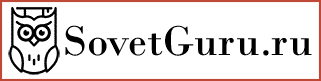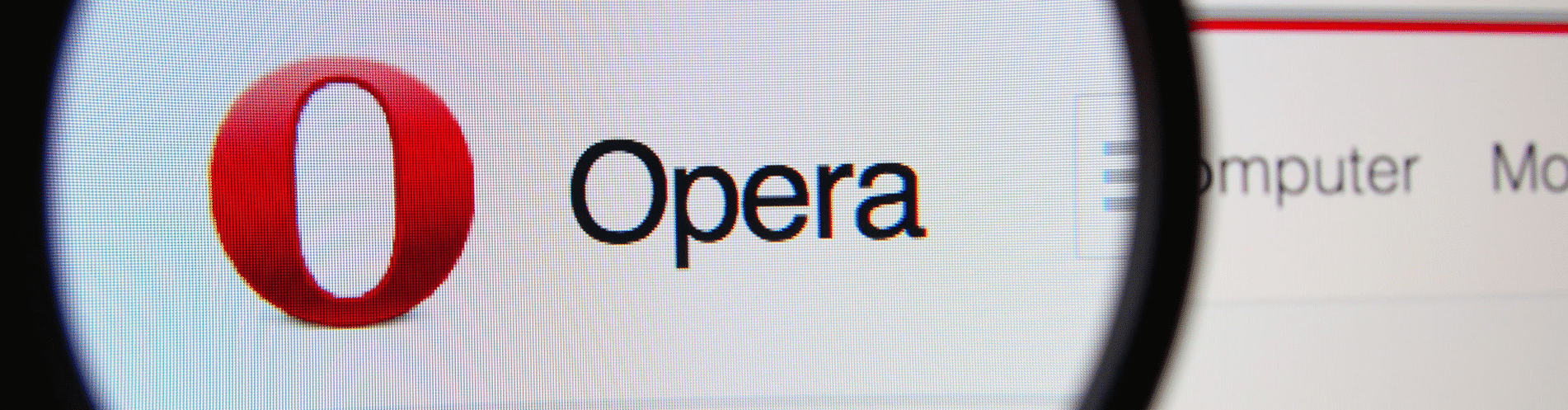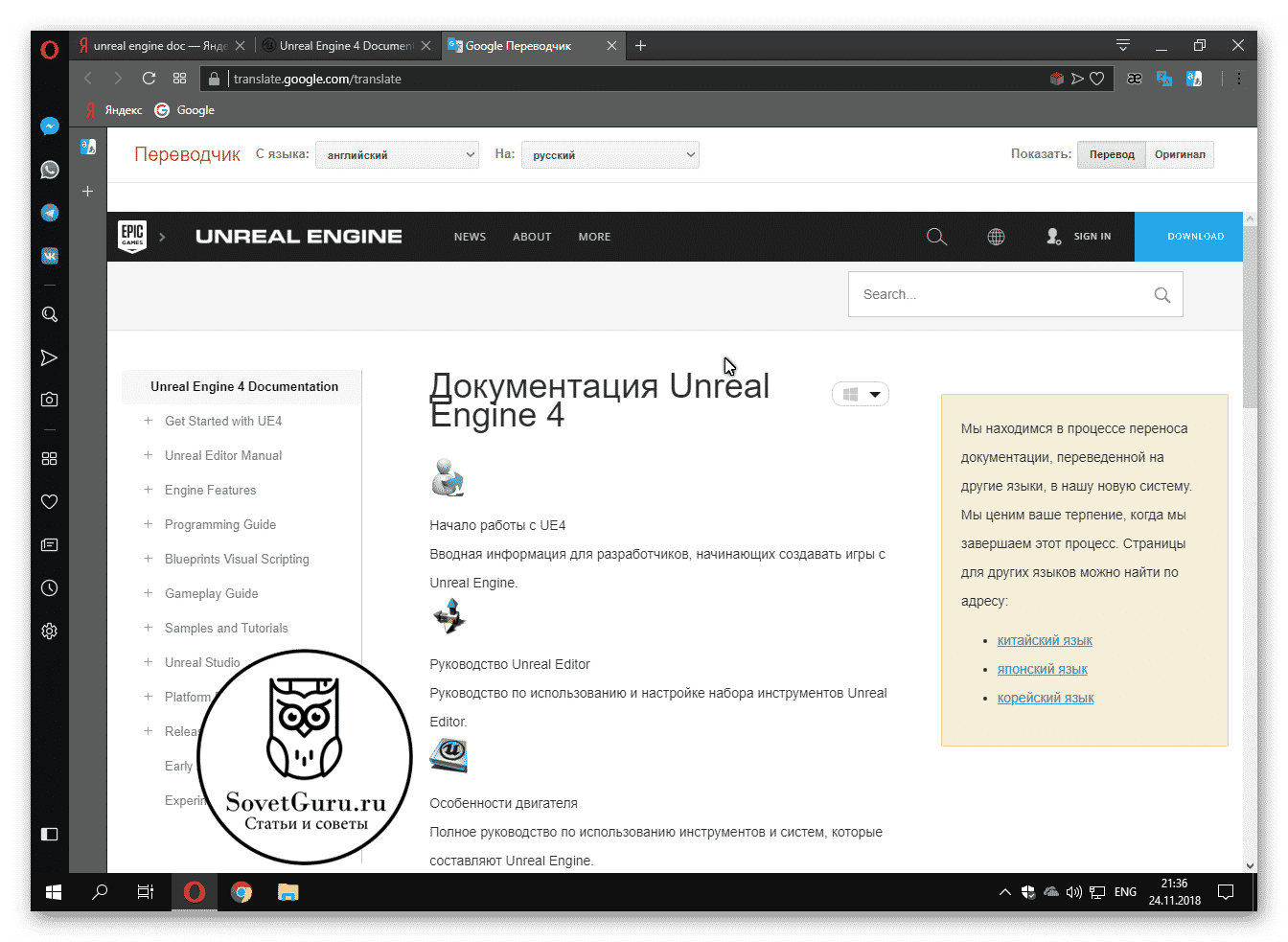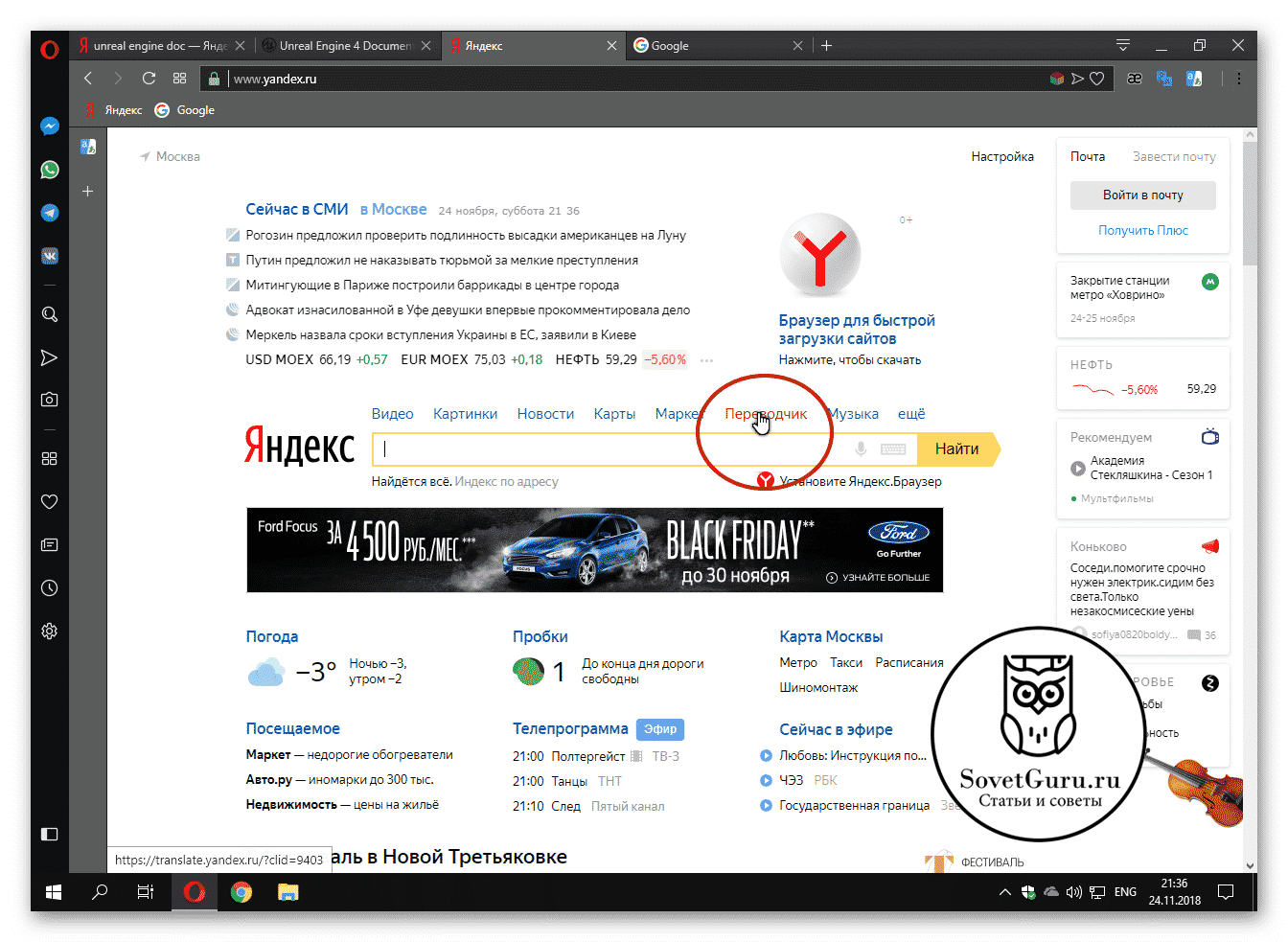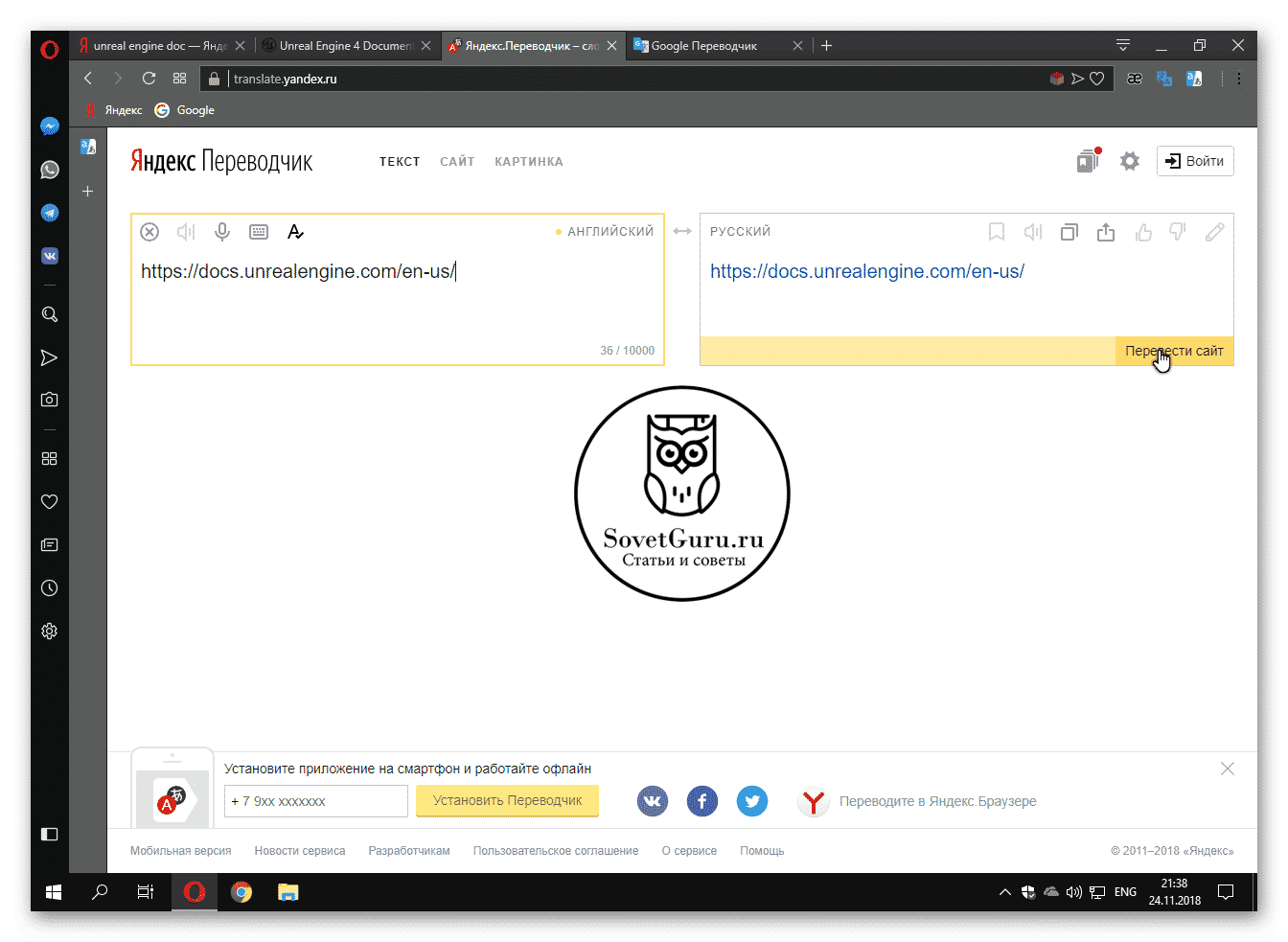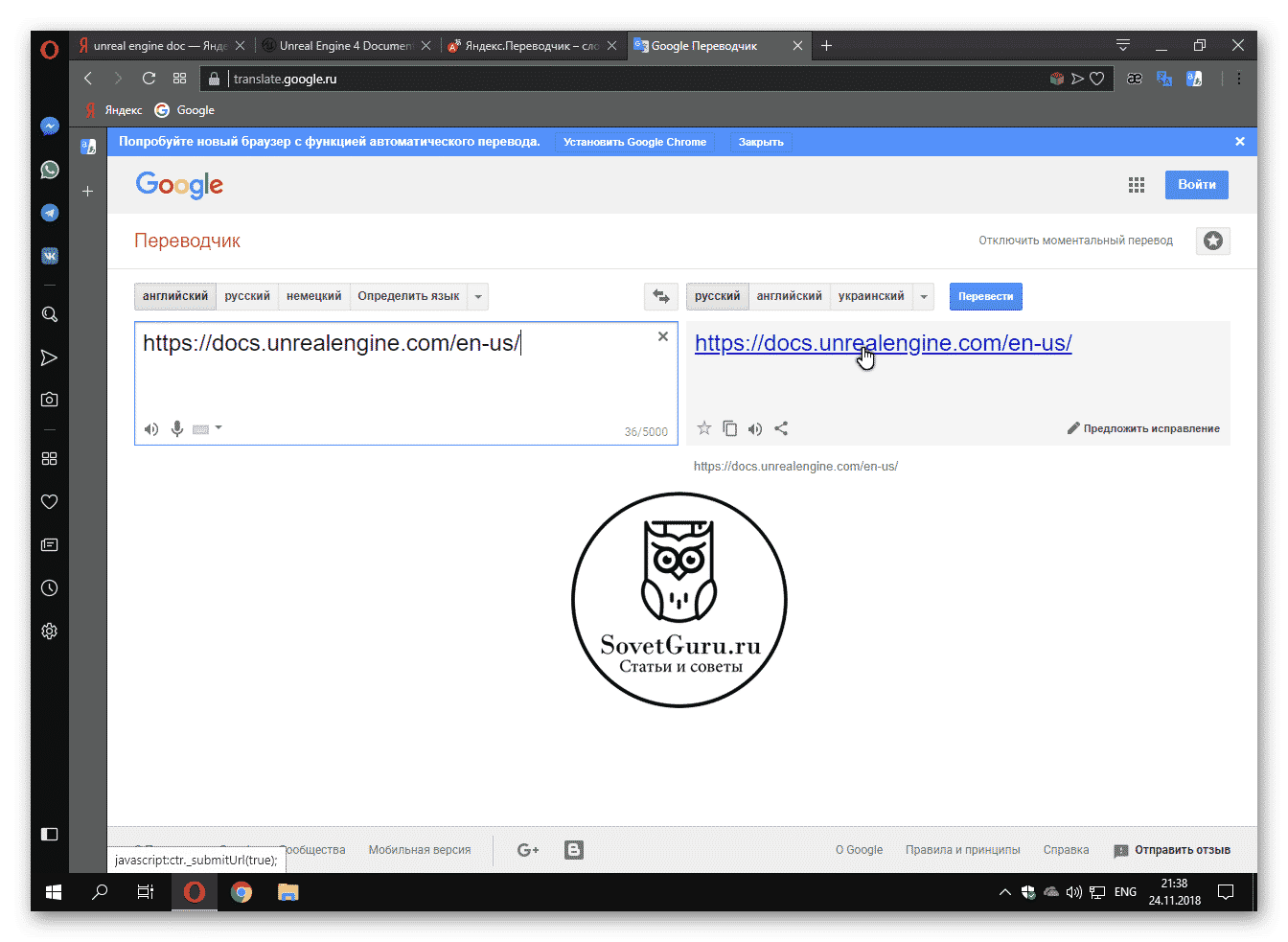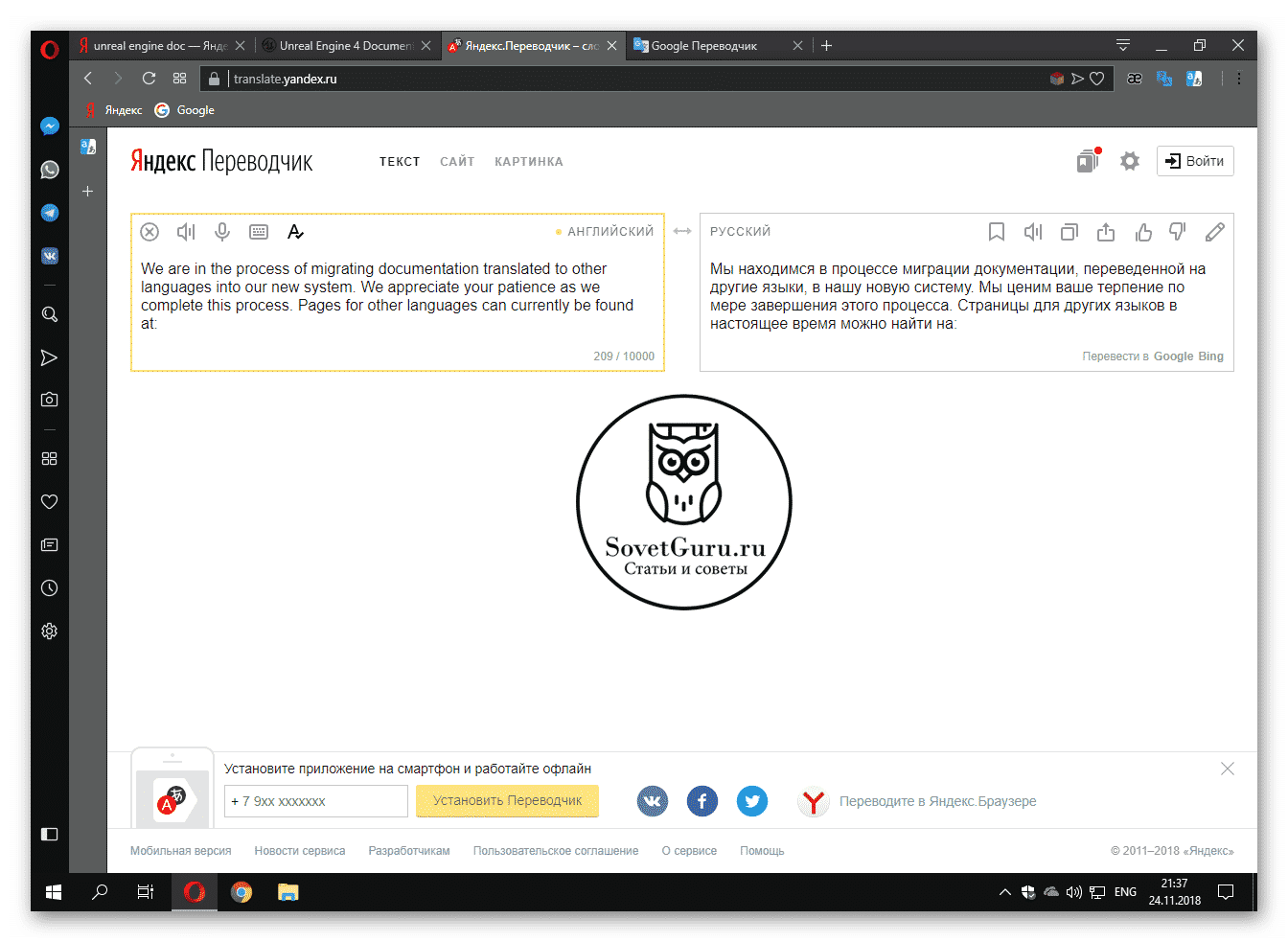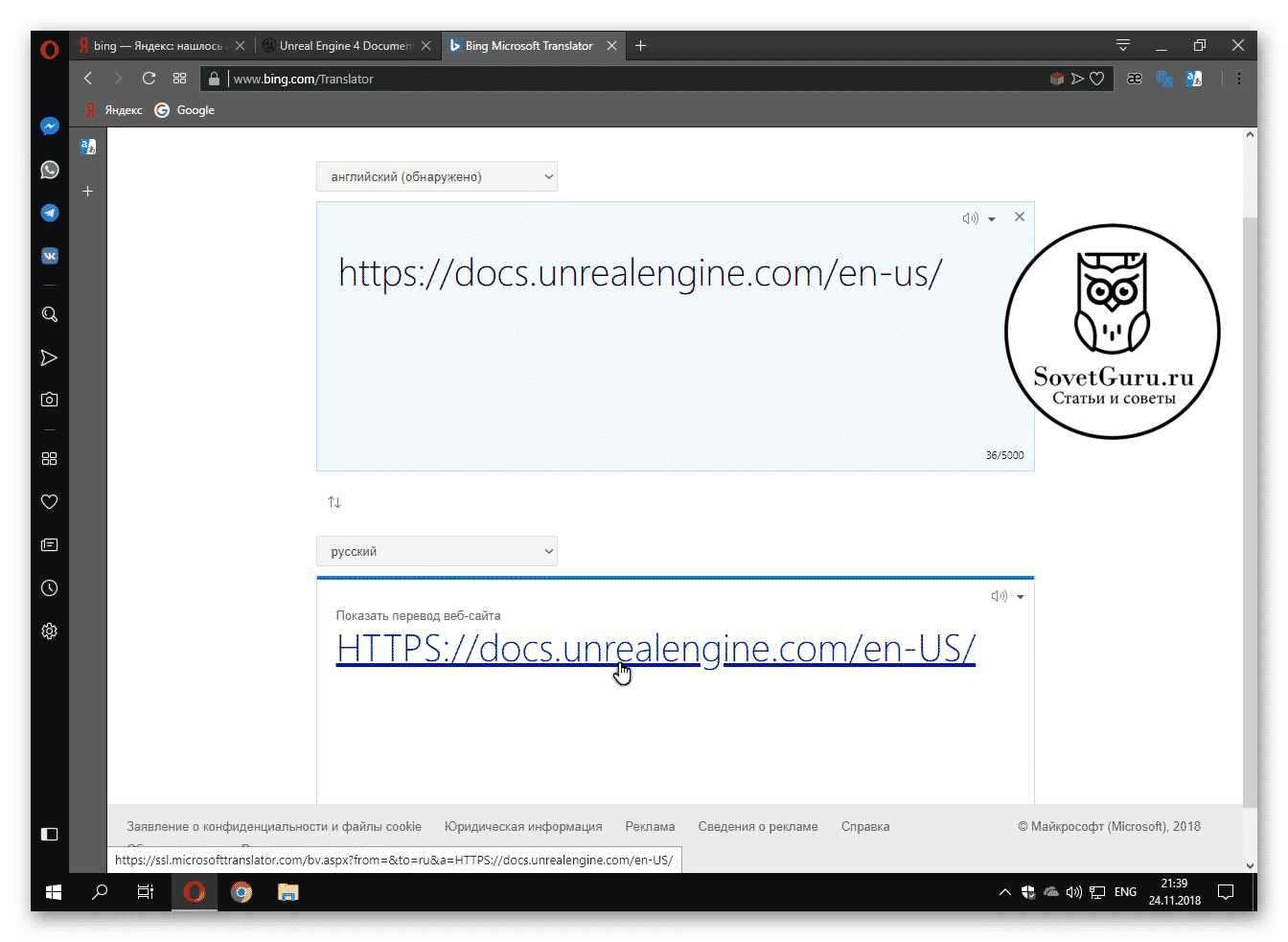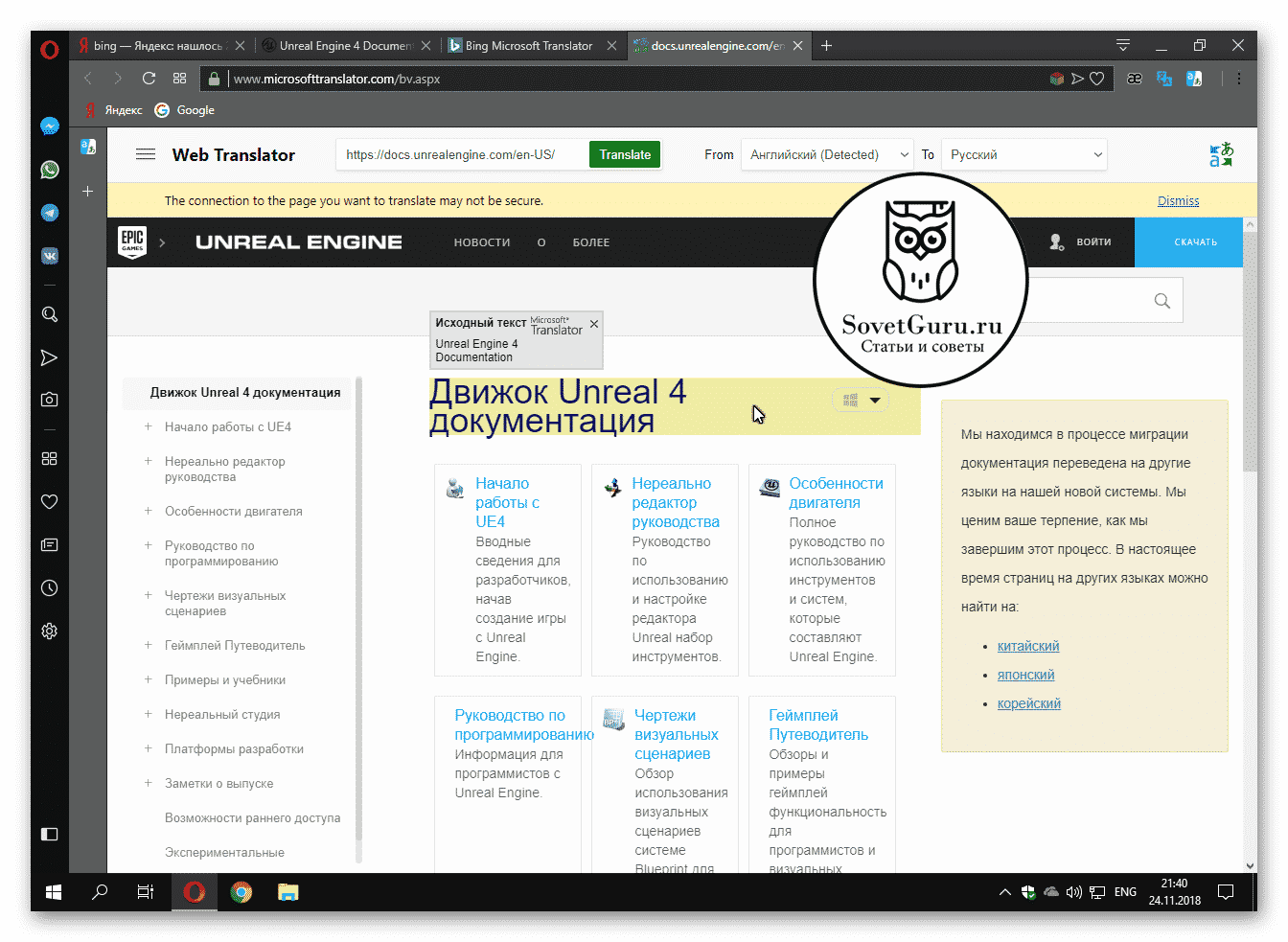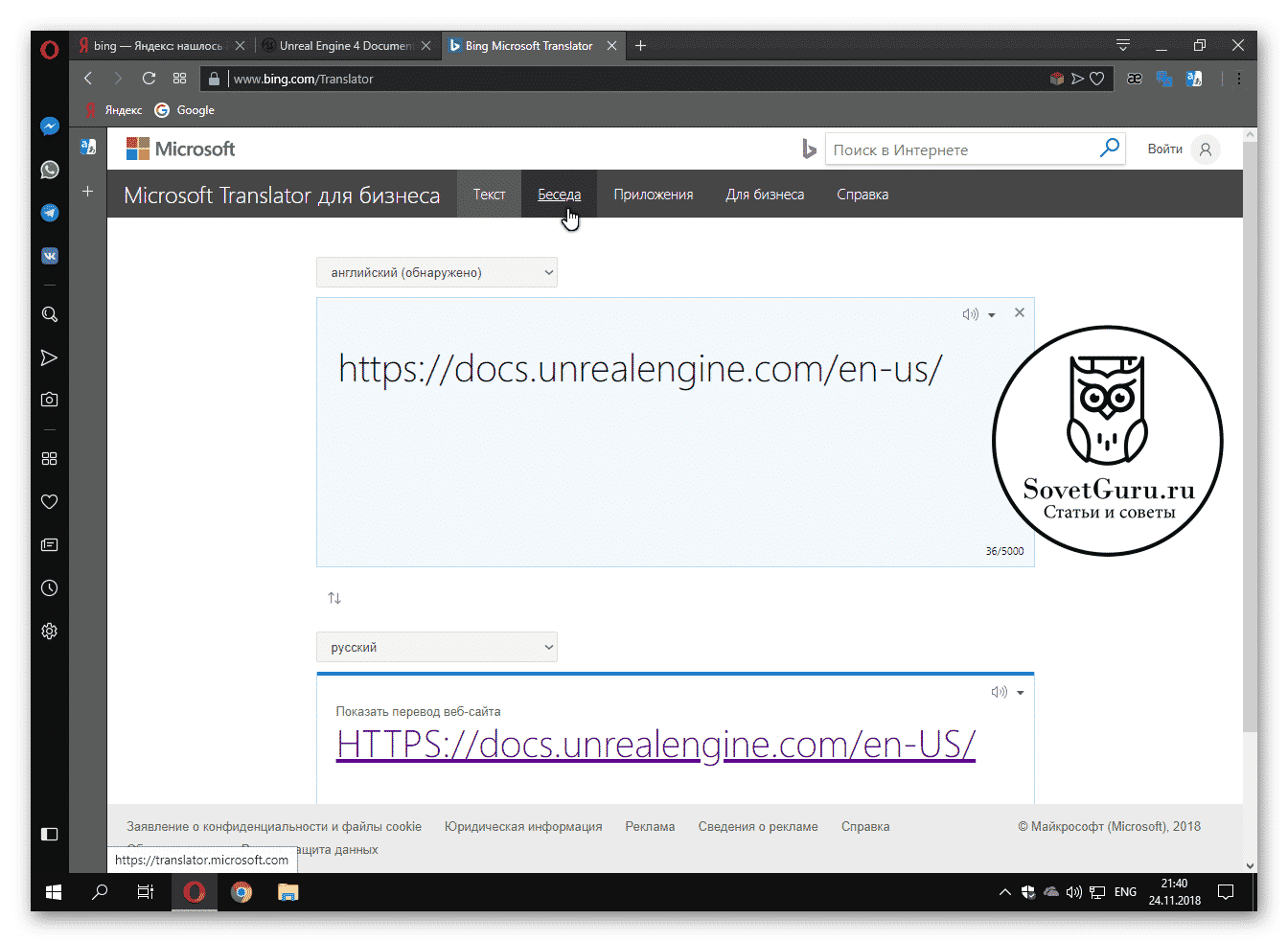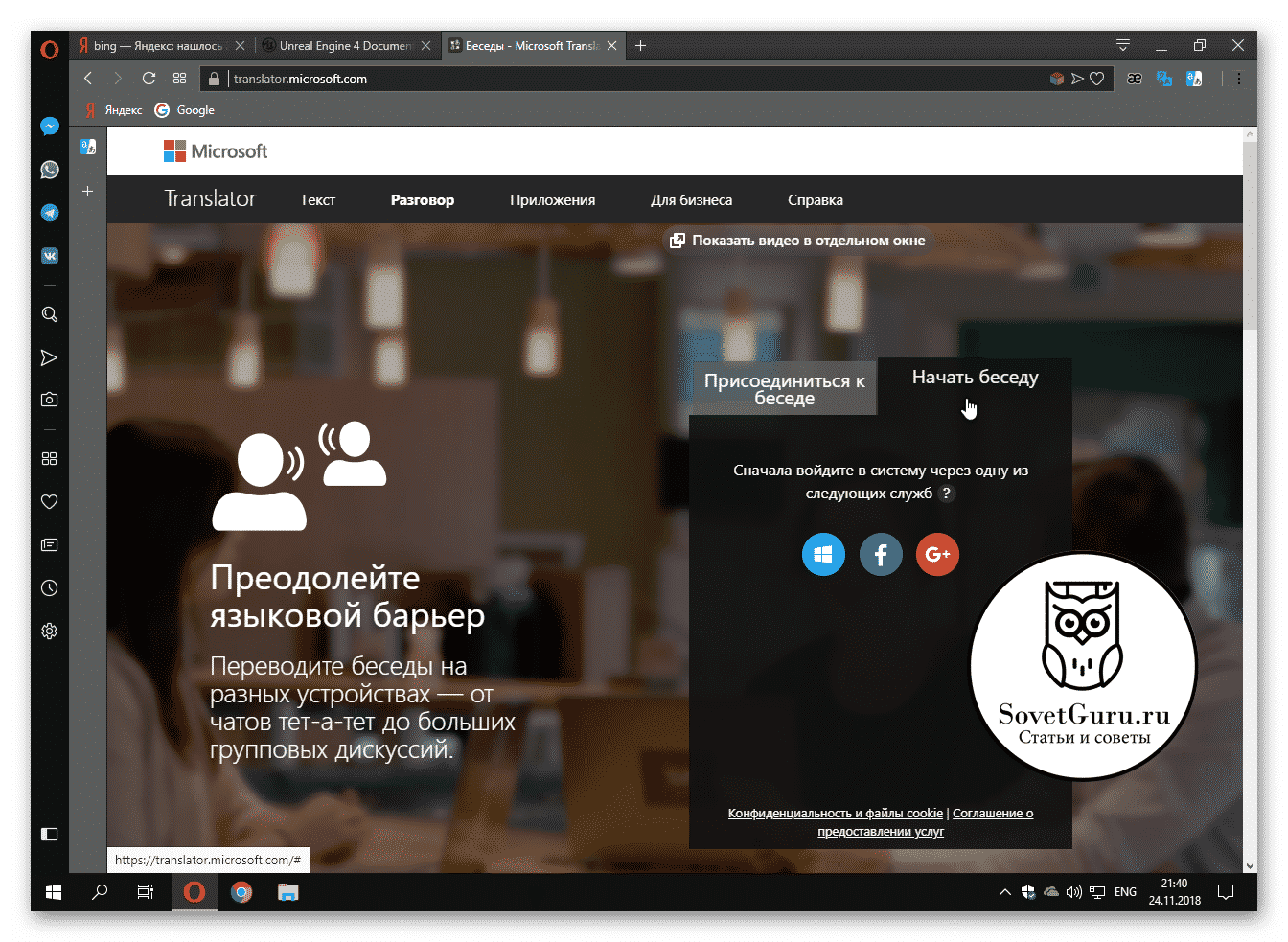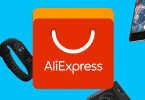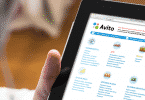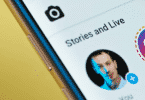В интернете часто приходится собирать информацию по крупицам, и не найдя ответ в русском сегменте глобальной паутины пользователь решает использовать иностранные поисковики и форумы, где можно найти нужные статьи. Однако, что делать если ответ близко, но написан на незнакомом языке?
Способы перевода страниц в Интернете
Ежедневно используя, любимый обозреватель, можно и не догадываться сколько скрытых возможностей он имеет. Расширения — легковесные дополнительные приложения для браузера Opera помогающие упростить те или иные задачи. И среди них есть много как автоматических, так и ручных переводчиков.
Как минимум существуют два удобных способа перевода страниц в браузере:
- С помощью расширения.
- С помощью веб-сервиса.
Оба способа прекрасно справляются со своей задачей, пользователю остается только выбрать более приятный для себя. Отличия между ними лишь в специализации.
Веб-сервисы справятся с единоразовой работой без нужды в установке чего-либо, в то время как расширения способны ежедневно помогать в мелких переводах, служить корректором произношения, позволять сравнивать переводы, сделанные разными инструментами и самостоятельно изучать языки.
Расширение Mate Translate
Данный плагин сможет помочь почти в любой ситуации, где нужен перевод. Он способен перевести документы, отдельные фразы или веб страницы на любой из 103 встроенных языков. Также он оснащен пользовательским разговорником, что делает изучение иностранных языков более простым и легким.
Чтобы установить расширение нужно:
- Открыть меню браузера.
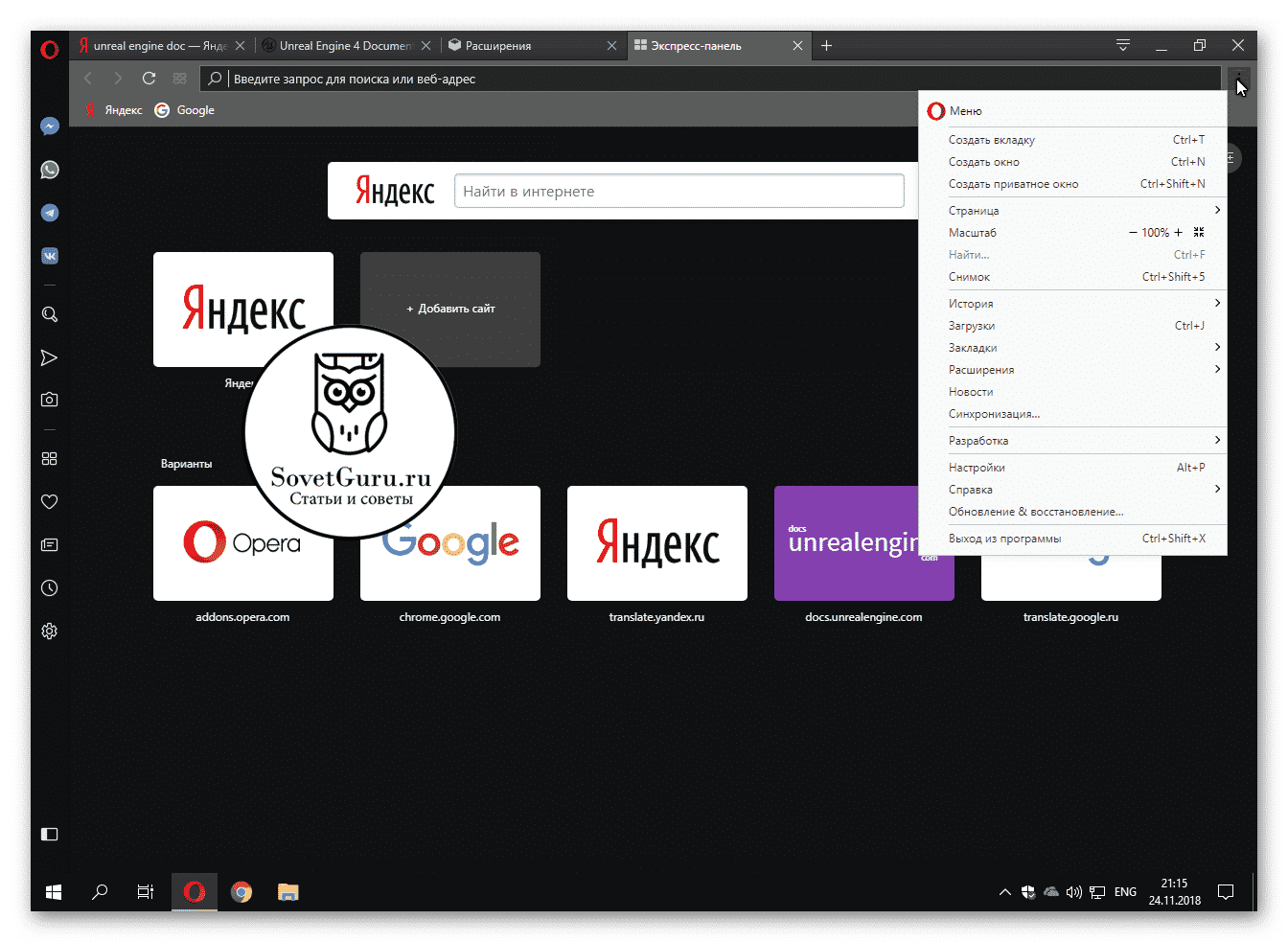
- Перейти в раздел расширений.
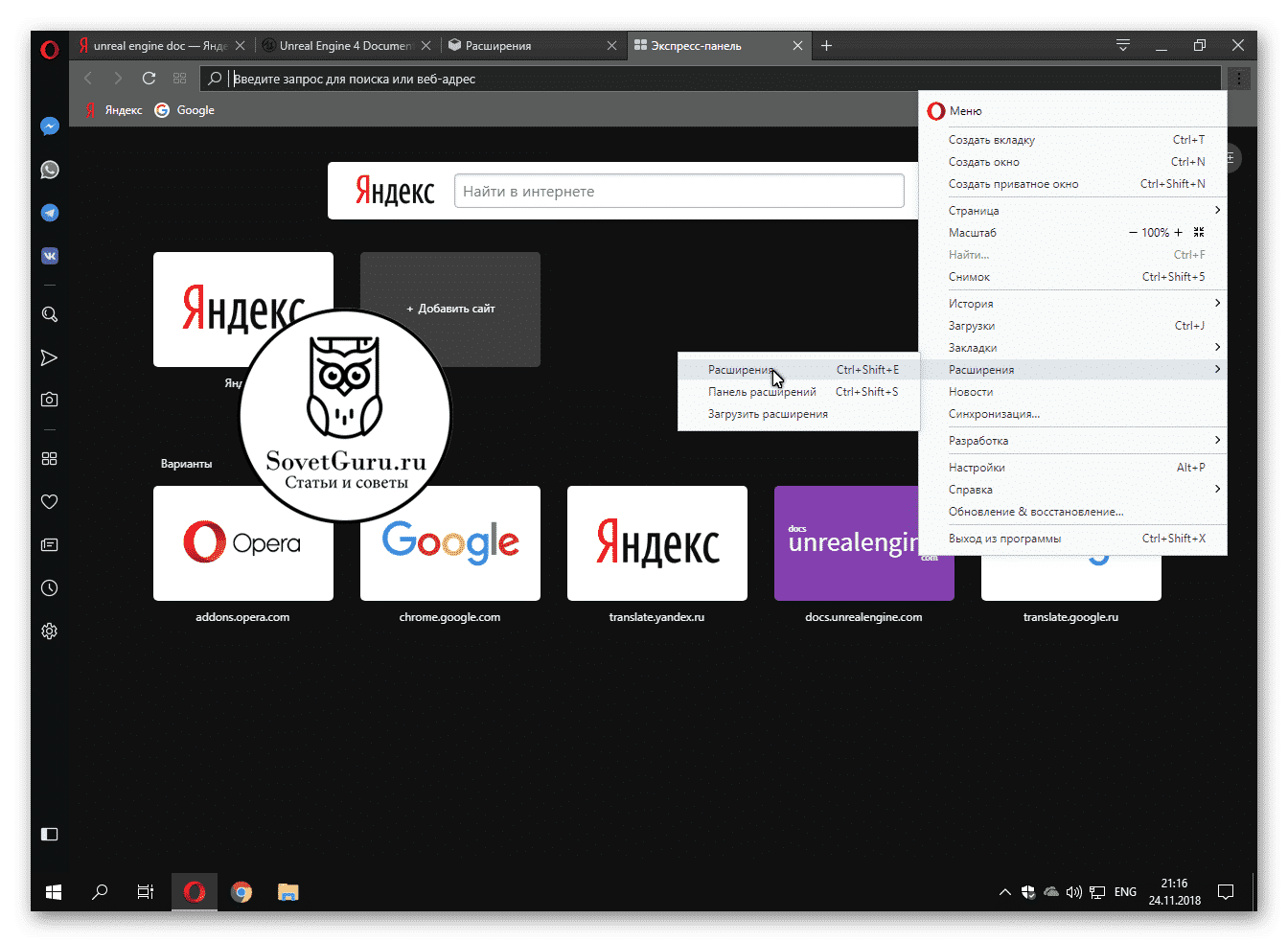
- На странице расширений нажать добавить расширения.
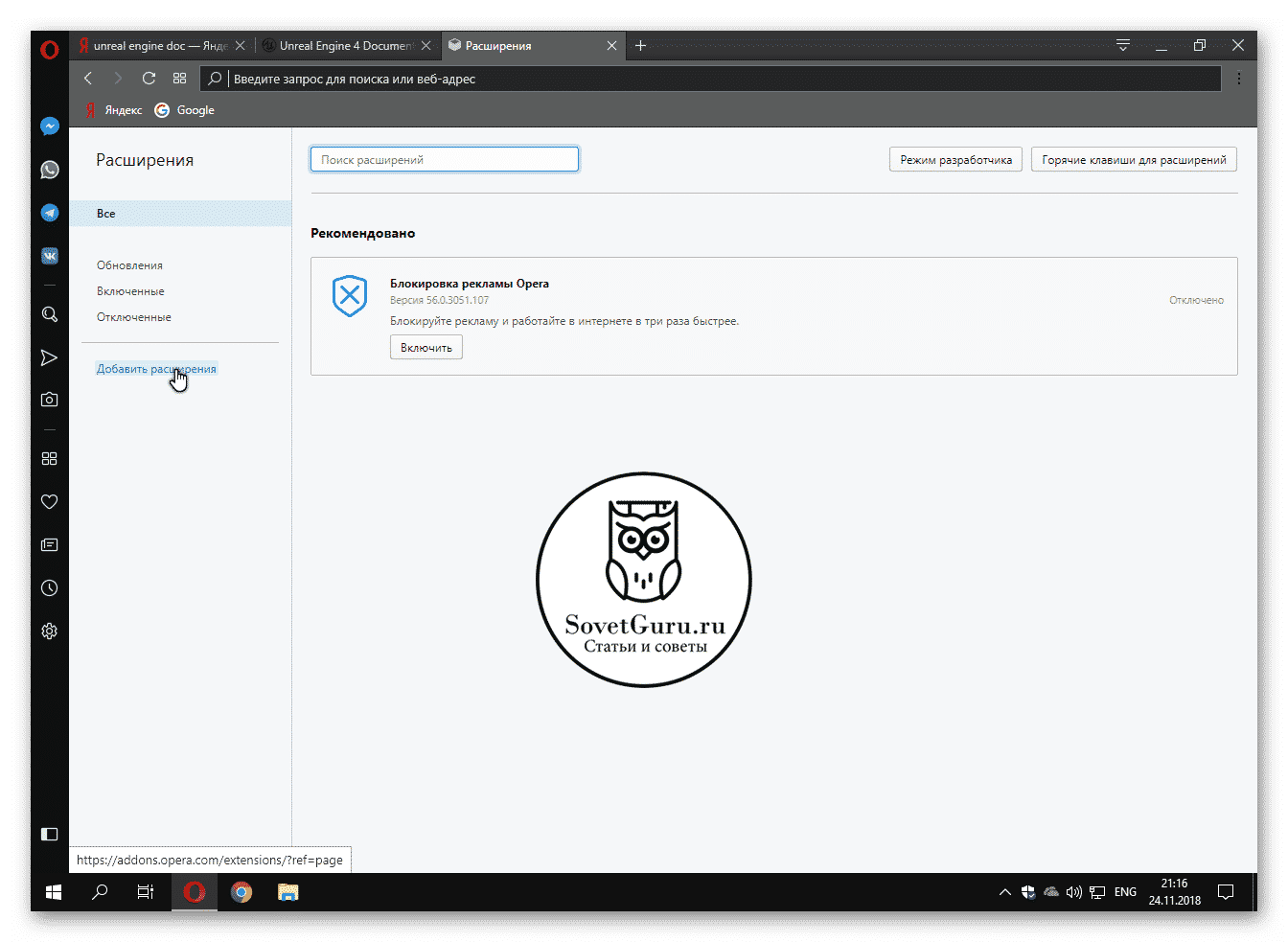
- Вписать в поиск Mate Translate и нажать “Enter”.
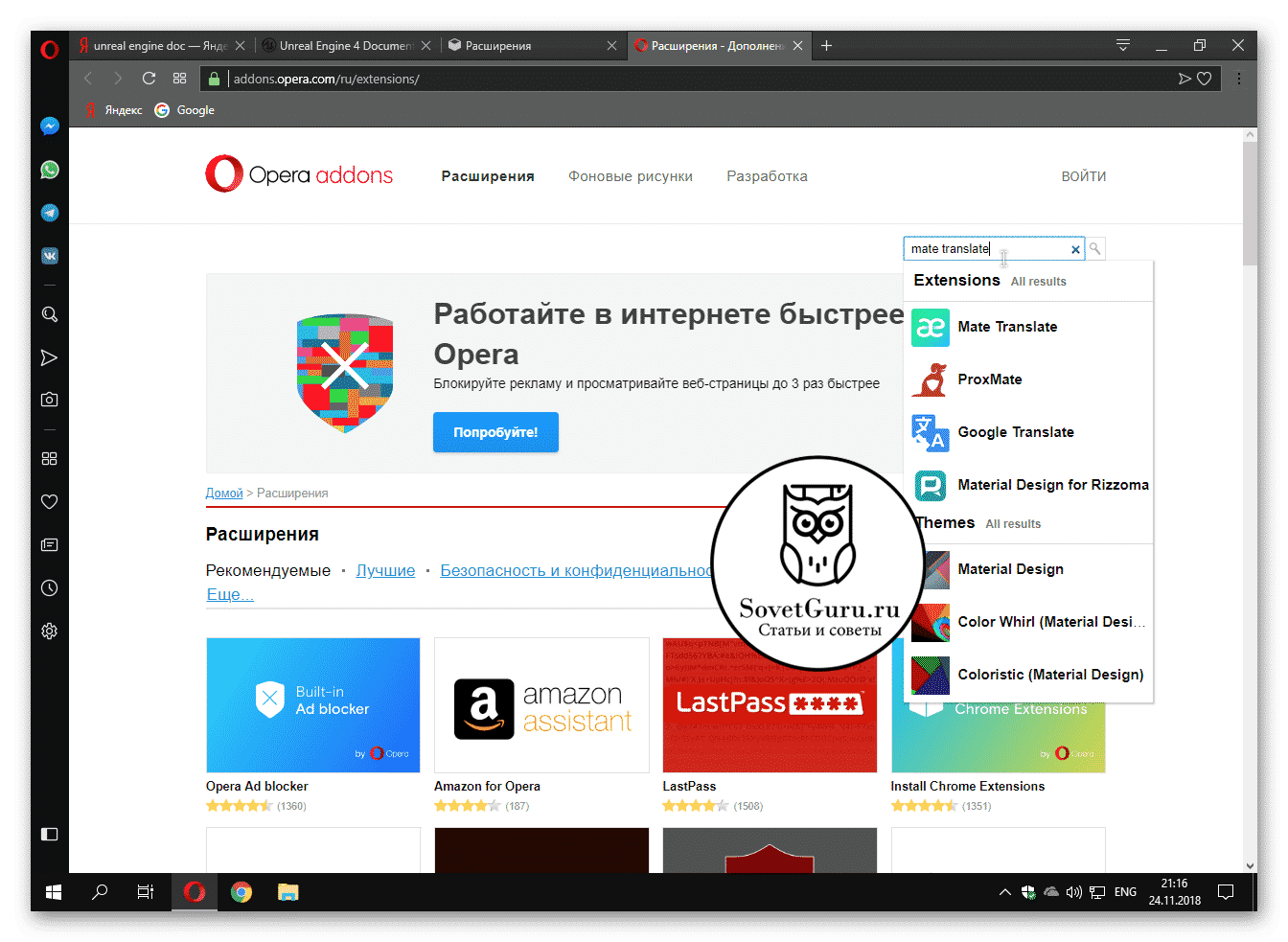
- Щелкнуть по иконке приложения.
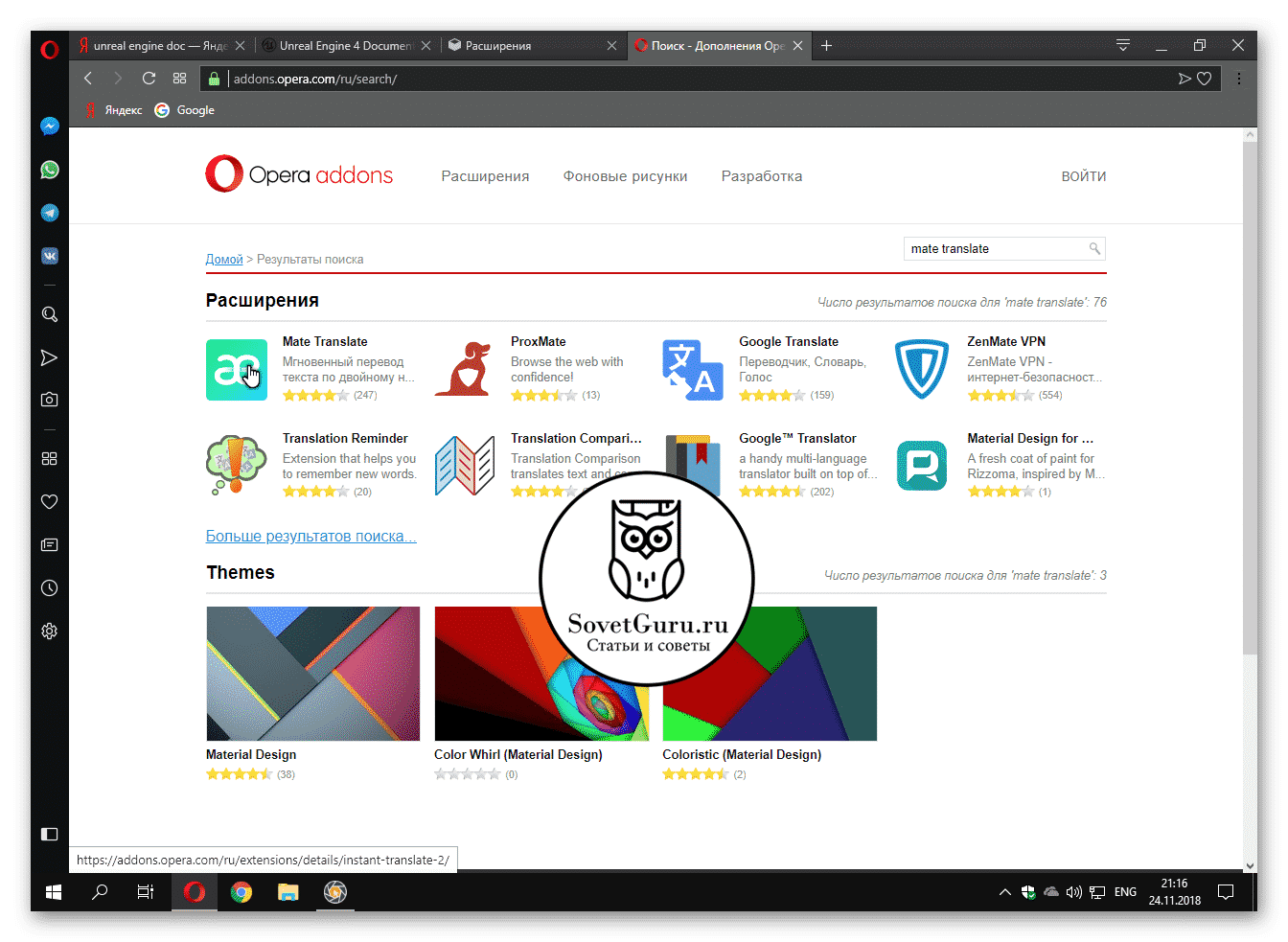
- Нажать на “Добавить в Opera”.
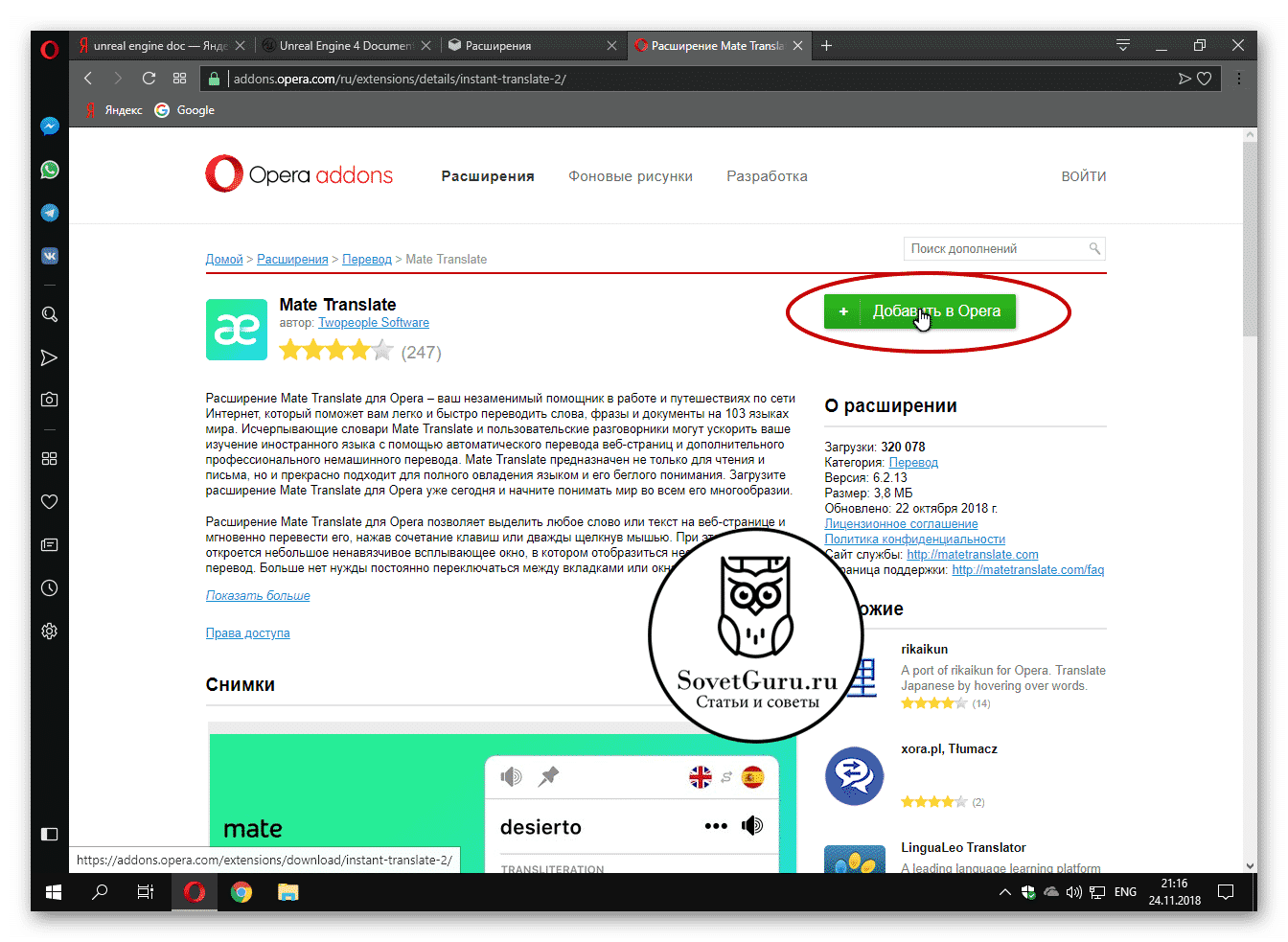
В начале, после установки, будет короткое демонстрационное слайд-шоу, однако оно не объясняет все тонкости работы с плагином. Есть четыре способа его применения:
- Чтобы перевести отдельное, неизвестное слово нужно просто щелкнуть по нему 2 раза левой кнопкой мыши.
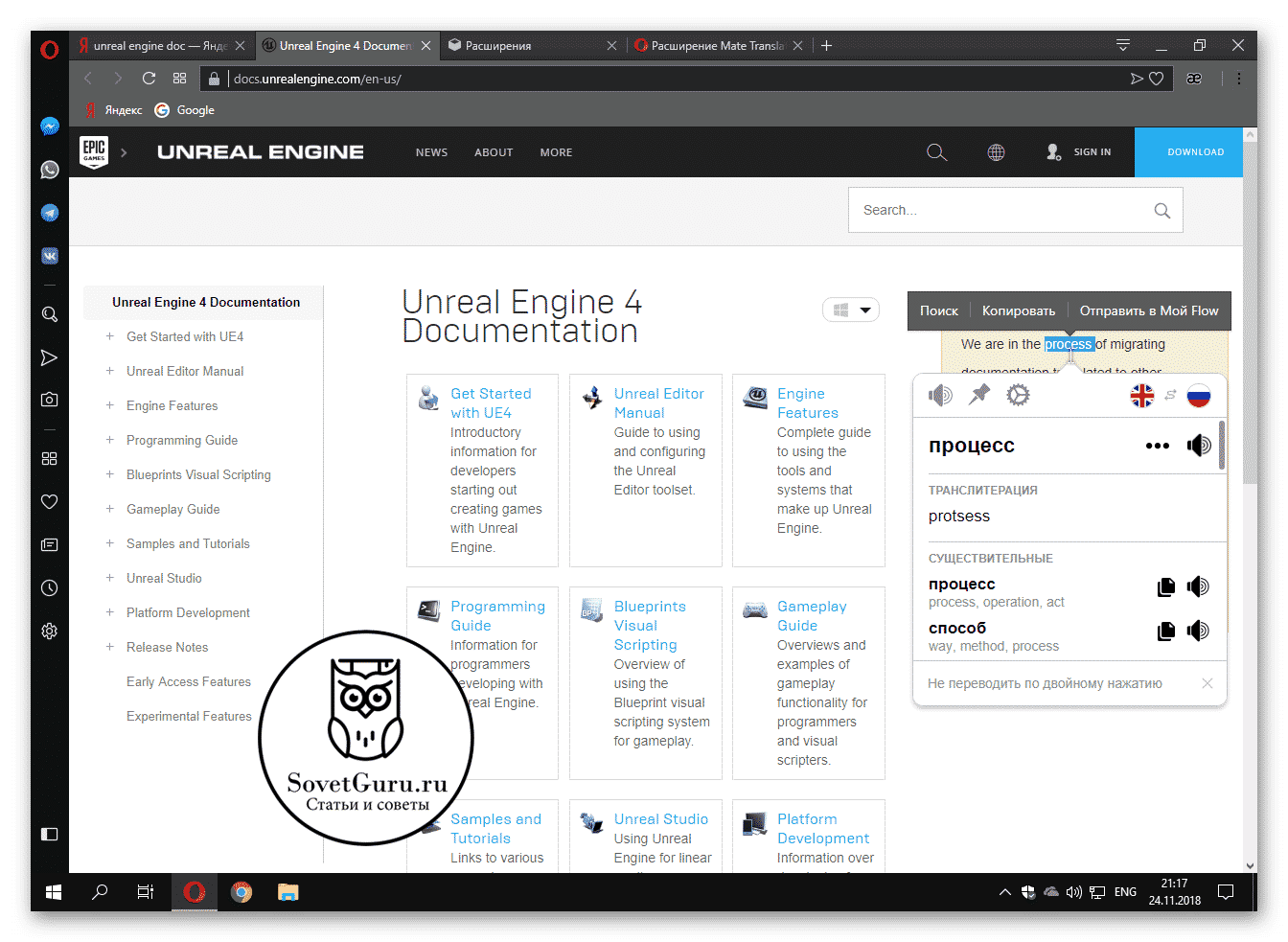
- Перевод отдельного, интересующего отрывка производится так:
- Выделите необходимый текст.
- После чего нажмите на значок расширения или комбинацию клавиш Shift+T.
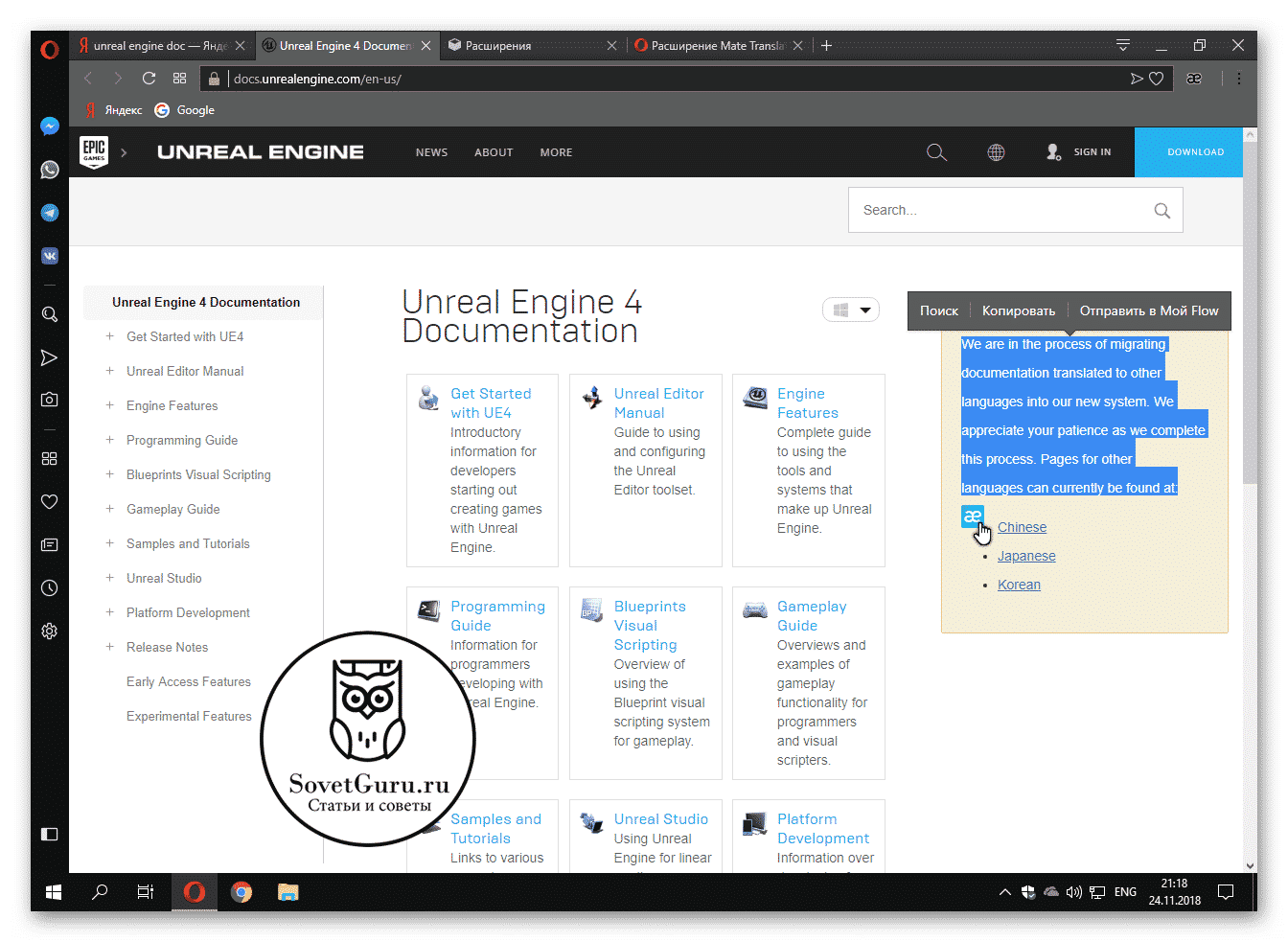
- Откроется окошко с переводом на нужный язык.
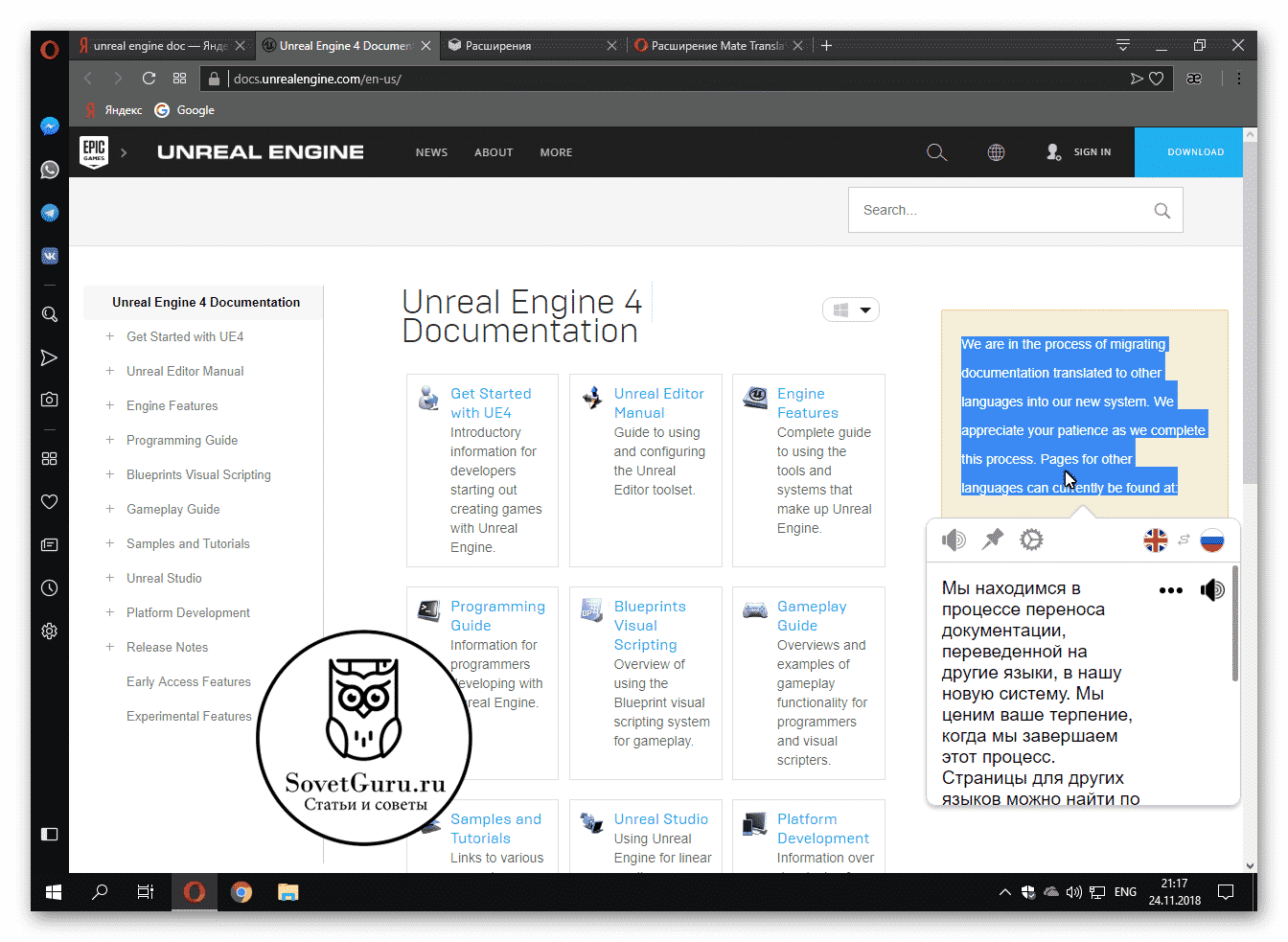
- Чтобы перевести статью:
- Выделите статью целиком.
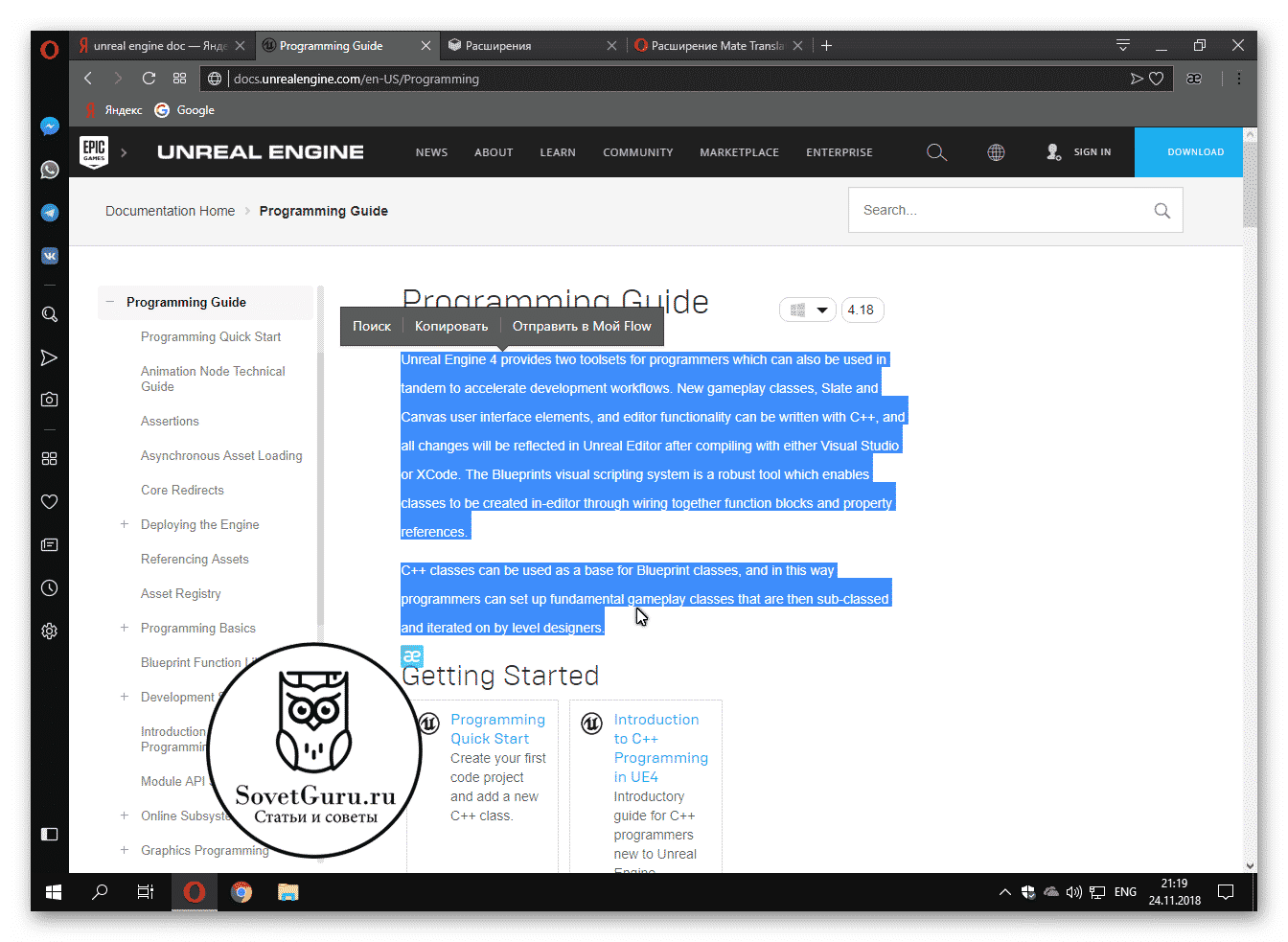
- Нажмите на значок утилиты в верхнем правом углу браузера.
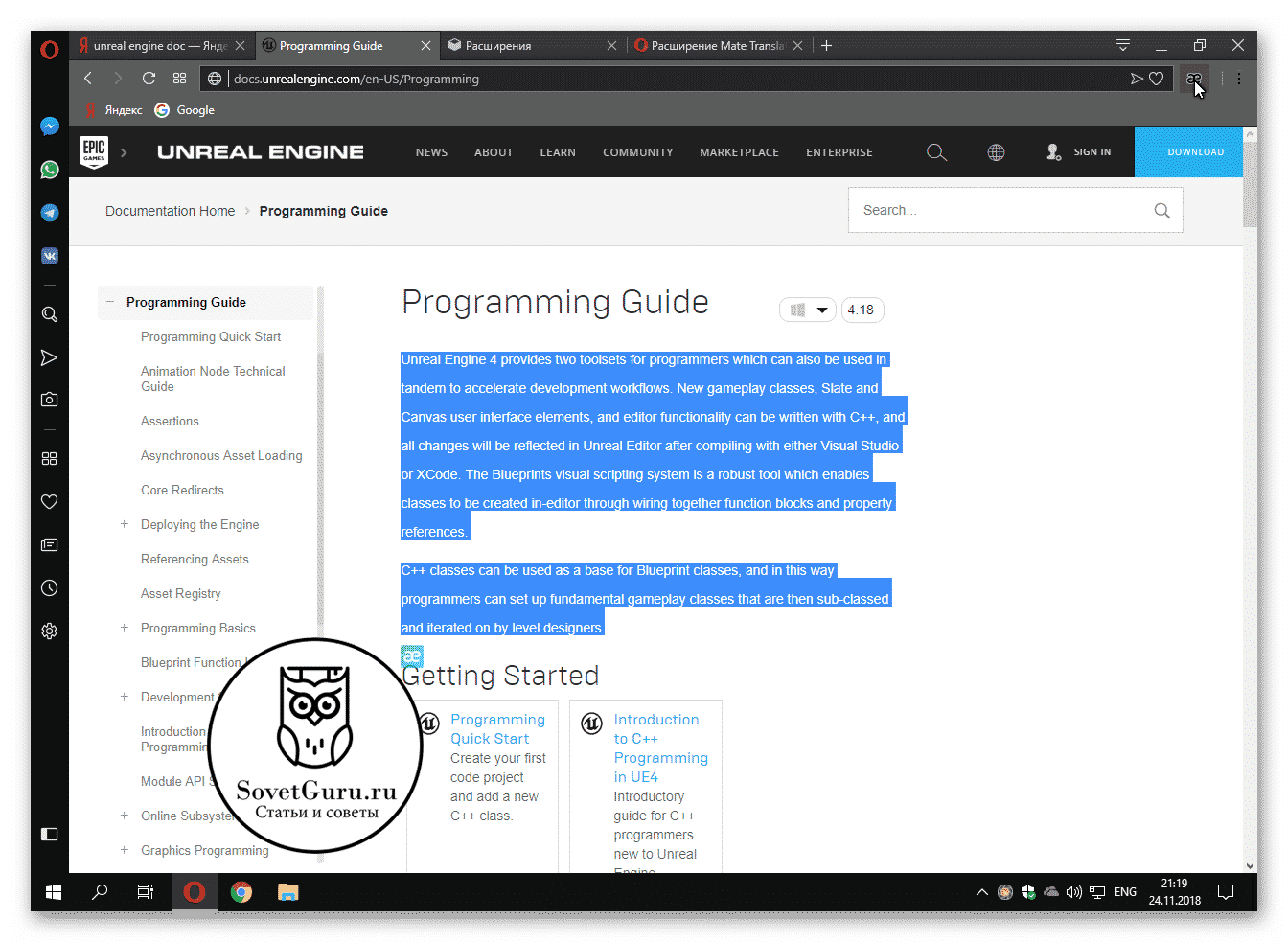
- В появившемся окне, в левый столбец вставьте скопированный текст и нажмите зеленую кнопку со стрелкой и справа появится перевод.
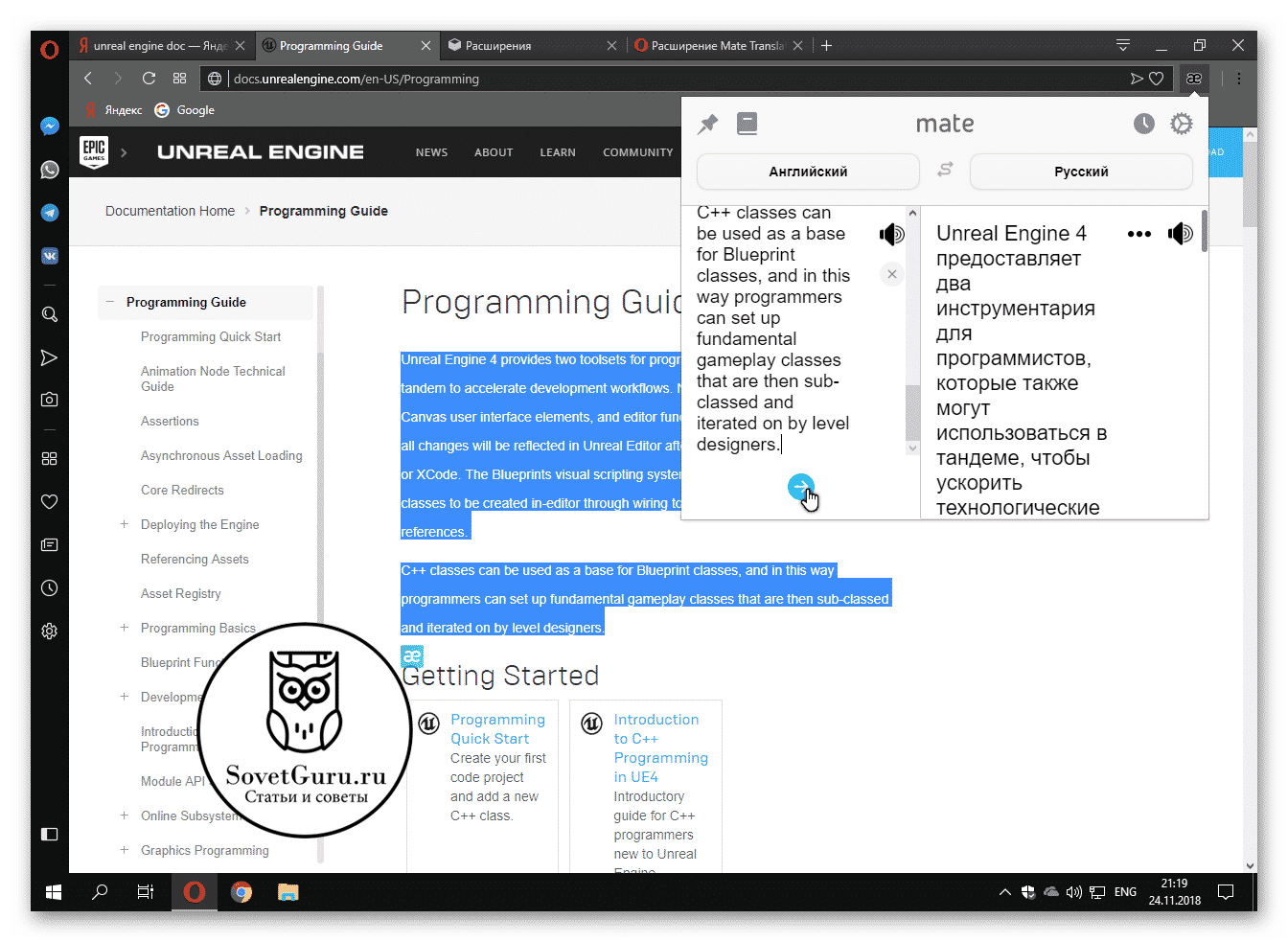
- Перевести страницу:
- Убедиться, что нет выделенных элементов на странице.
- Нажать в пустом месте правой клавишей мыши.
- Нажать на “перевести страницу на Русский”.
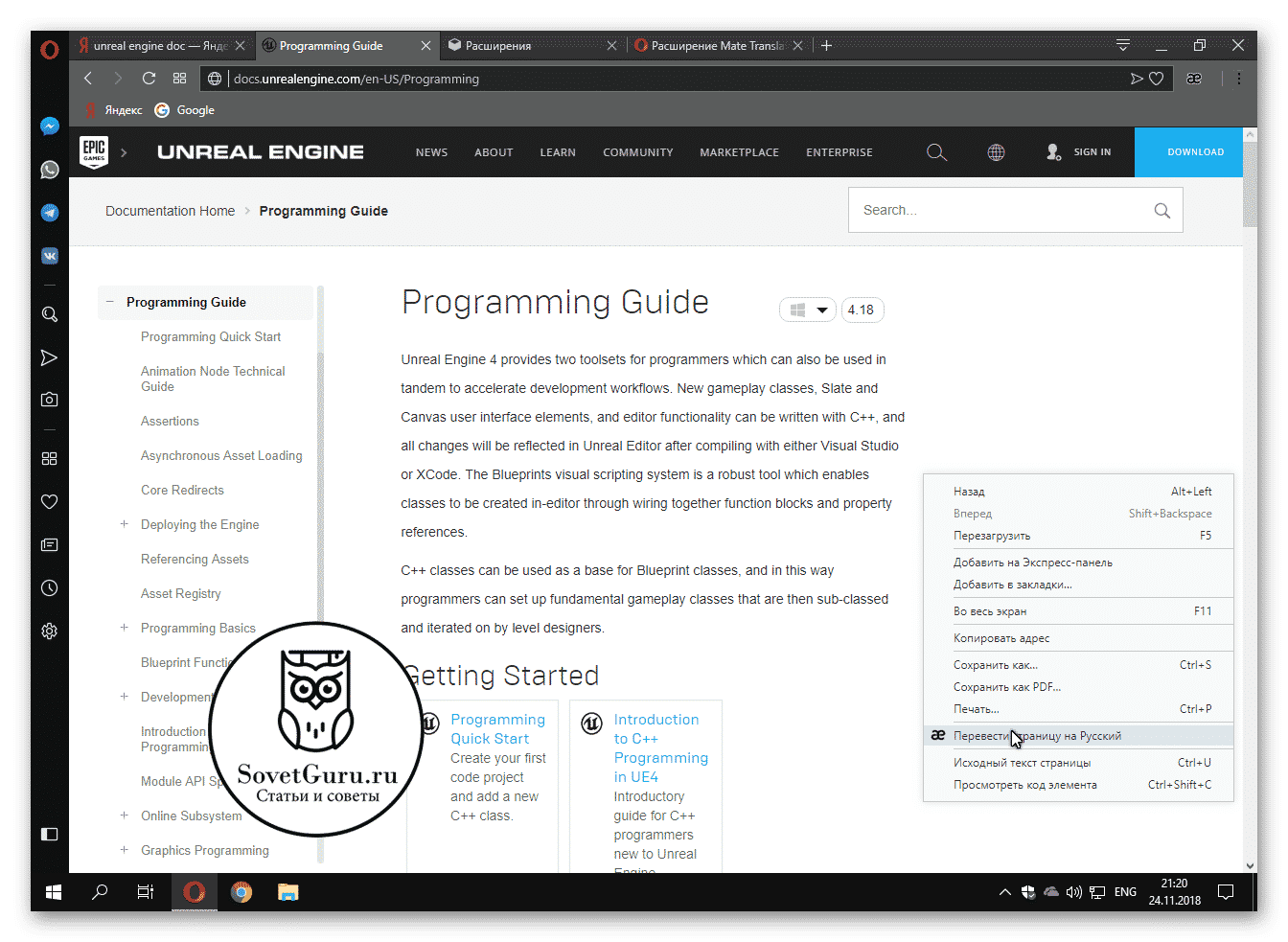
Расширение Google Translate
Следующее расширение имеет функционал побогаче и легко управляется простыми сочетаниями клавиш. Из особенностей плагина можно выделить:
- Возможность перевести текст на 91 язык.
- Поддержка перевода скопированного текста вплоть до 5000 символов.
- Настройка собственного словаря для перевода определенных слов.
- Озвучивание текста на 30 языках.
- Автоматическое распознавание языка с возможностью обратного перевода.
- Поддержка интерфейса на русском.
- Возможность настроить практически каждую функцию.
- Сохранение истории переводов.
Приложение отличается симпатичным интерфейсом и интуитивно понятной темой иконок кнопок. Разработчик на данный момент продолжает поддерживать свое детище и регулярно выпускает обновления с исправлениями ошибок и глюков. А работать с плагином очень просто:
- Чтобы вызвать отдельное окно с переводчиком достаточно нажать комбинацию Ctrl+Alt+Z, после чего откроется окно, где можно переводить отдельные слова и использовать его как дополнение для перевода к, например, Microsoft Word без оглядки на конкретную страницу, открытую в браузере.
- После выделения нужной строки и нажатия комбинации Ctrl+Alt+C, Google Translate удалит иностранный текст и встроит перевод фразы на нужный язык прямо в веб-страницу.
- Сочетание клавиш Ctrl+Alt на выделенной строке откроет всплывающее окно с переводом выделенного фрагмента.
- Перевод всех элементов страницы можно осуществить командой Ctrl+Alt+P.
Чтобы установить расширение нужно:
- Открыть меню браузера.
- Перейти в раздел расширений.
- На странице расширений нажать добавить расширения.
- Вписать в поиск Google Translate.
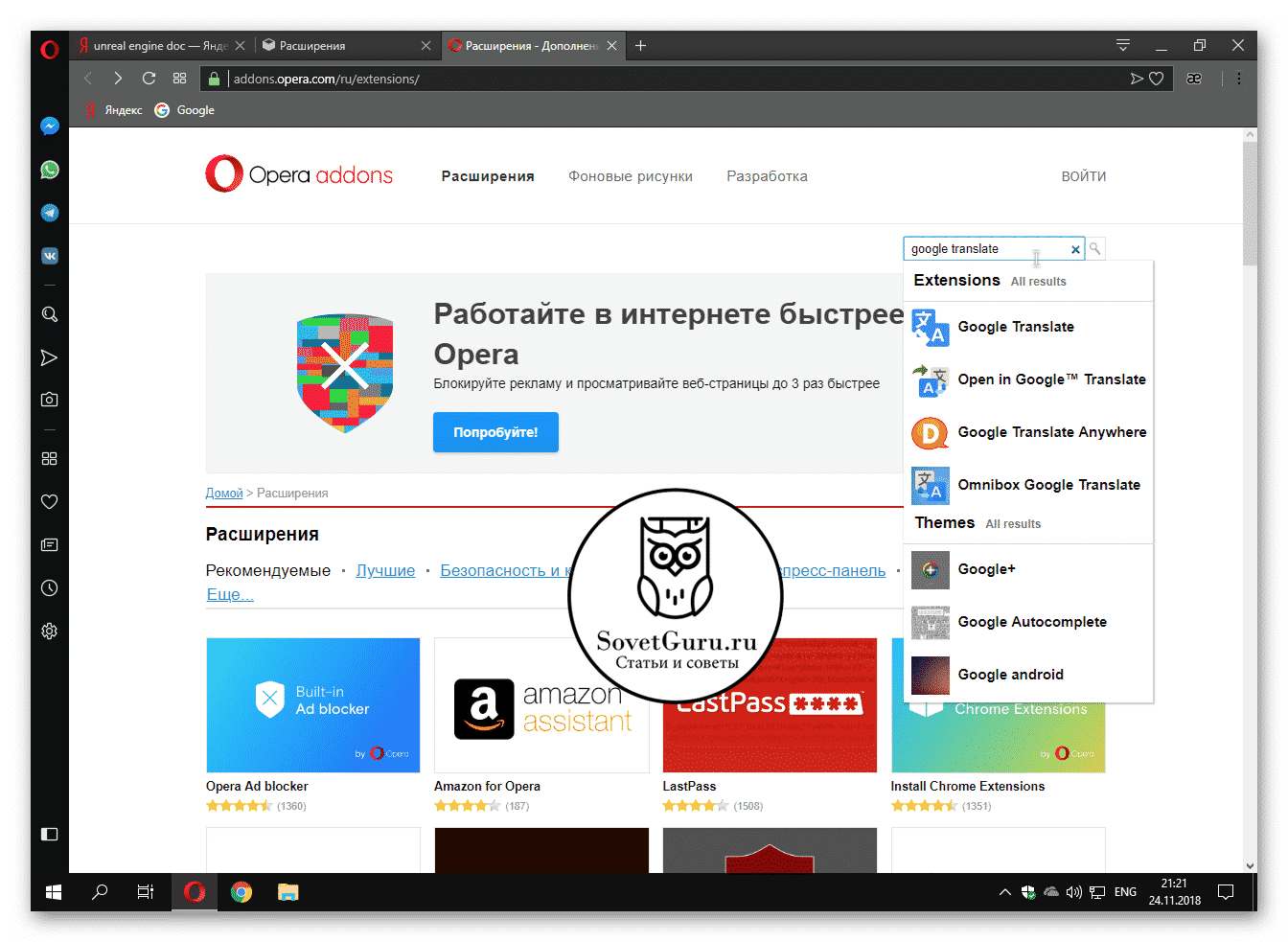
- Щелкнуть по иконке приложения.
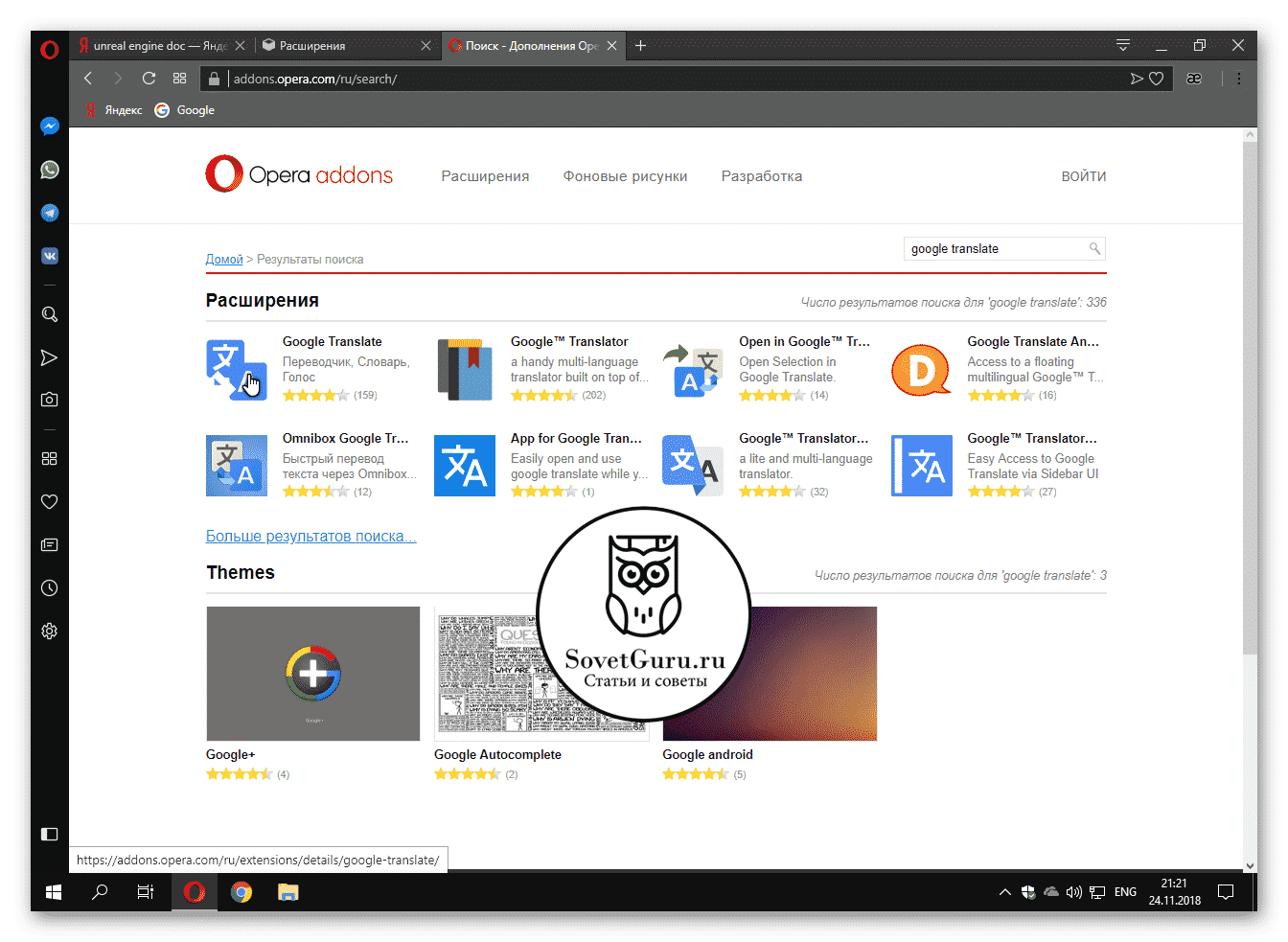
- Нажать на “Добавить в Opera”.
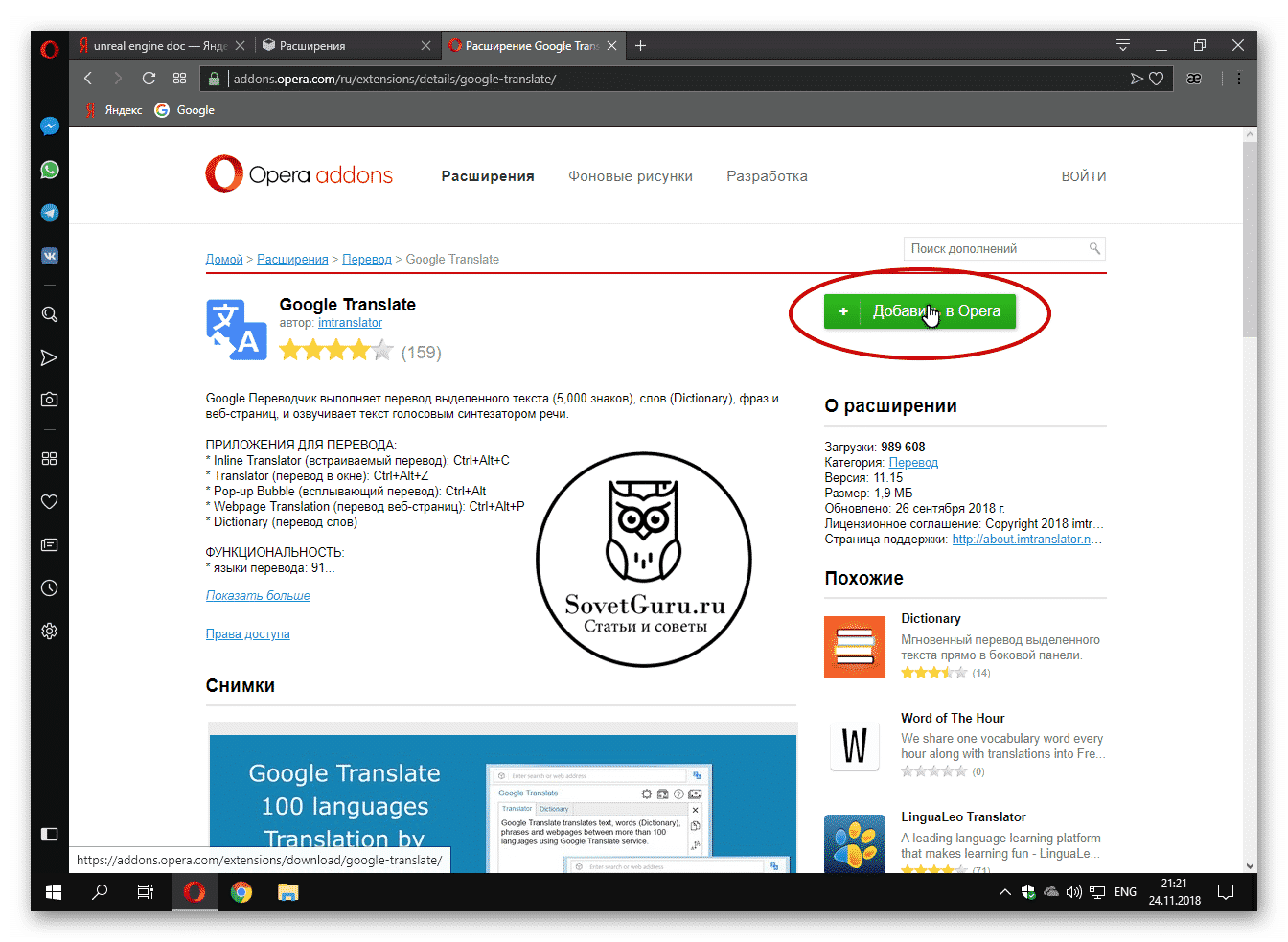
Очень полезное приложение для упрощения офисной работы, работы копирайтером и написания ученических работ по иностранному языку.
Расширение Translator
Если помимо перевода одним источником, необходим функционал позволяющий взглянуть на несколько вариаций перевода разными сервисами — здесь поможет Translate. Однако проблема в том, что с недавних пор это расширение пропало из магазина Opera. Но выход есть. Так как Opera основана на одном движке с Chrome, пользователь может установить Translate используя магазин от Google.
Для этого понадобиться:
- В магазине Opera найти и установить Install Chrome Extensions.
- Нажать на кнопку “Добавить в Opera”.
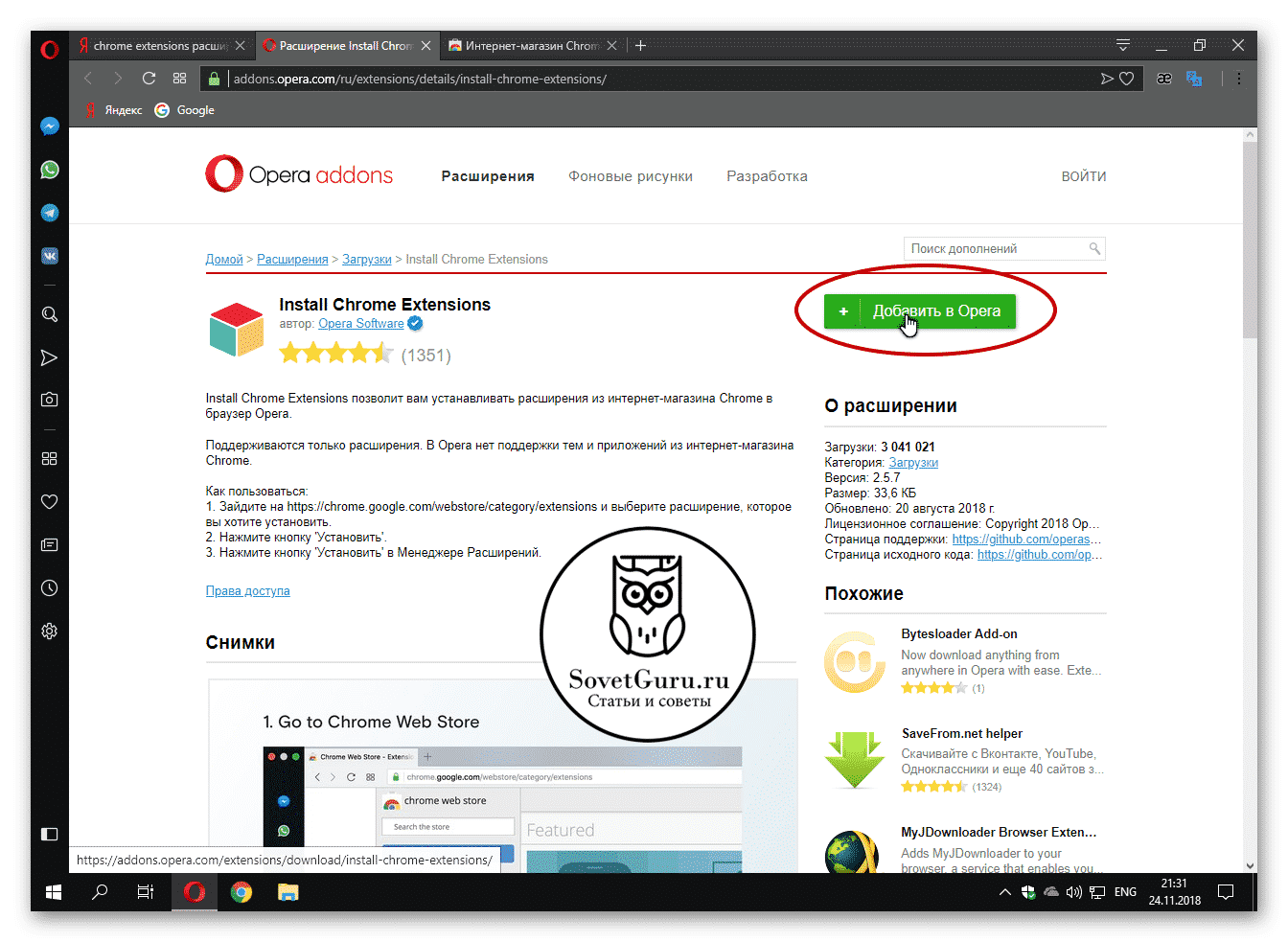
- Перейти по адресу https://chrome.google.com/webstore
- В поиске написать “Перевести”.
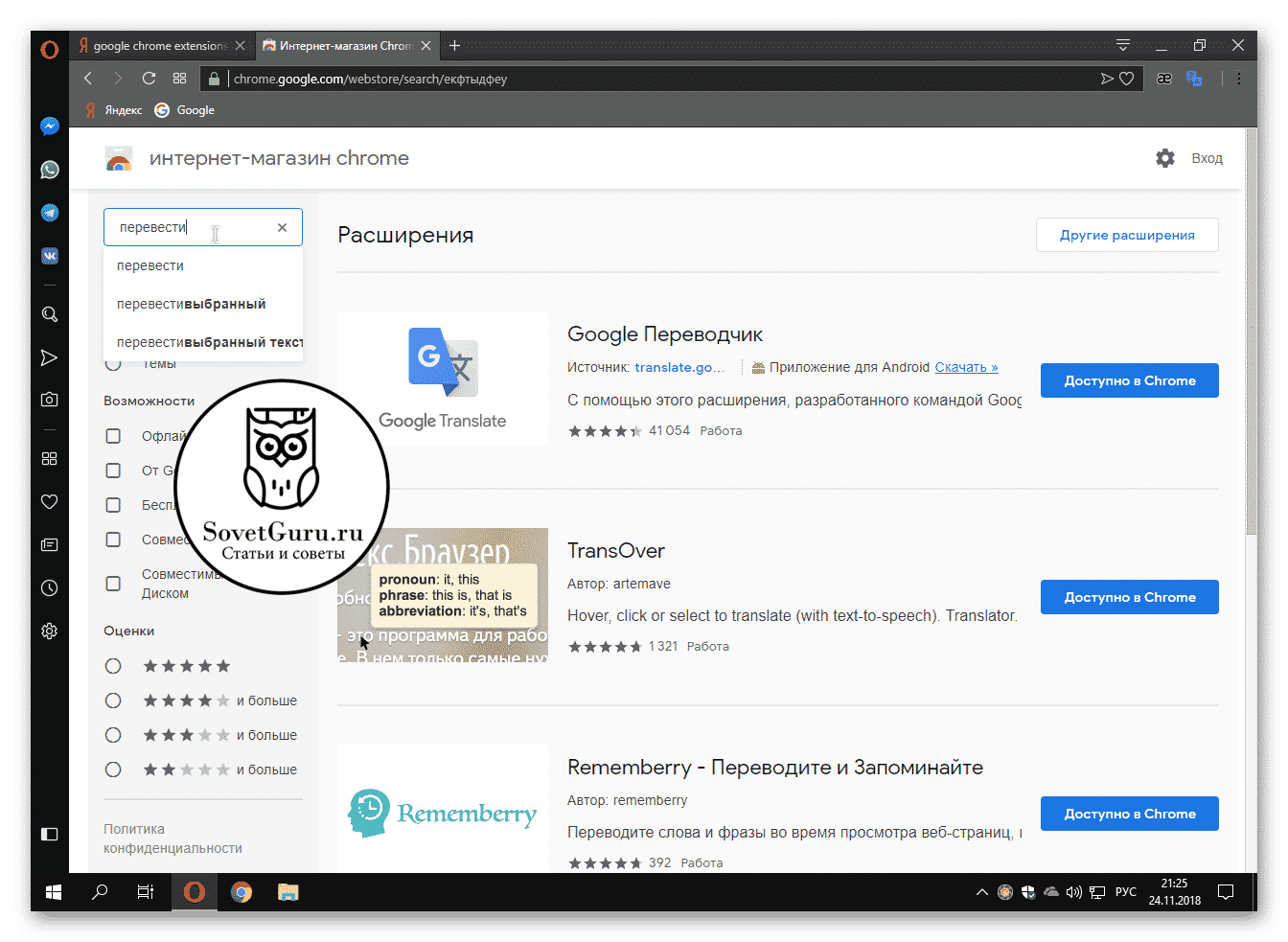
- Первым в списке по этому запросу стоит Translator, он как раз и нужен.
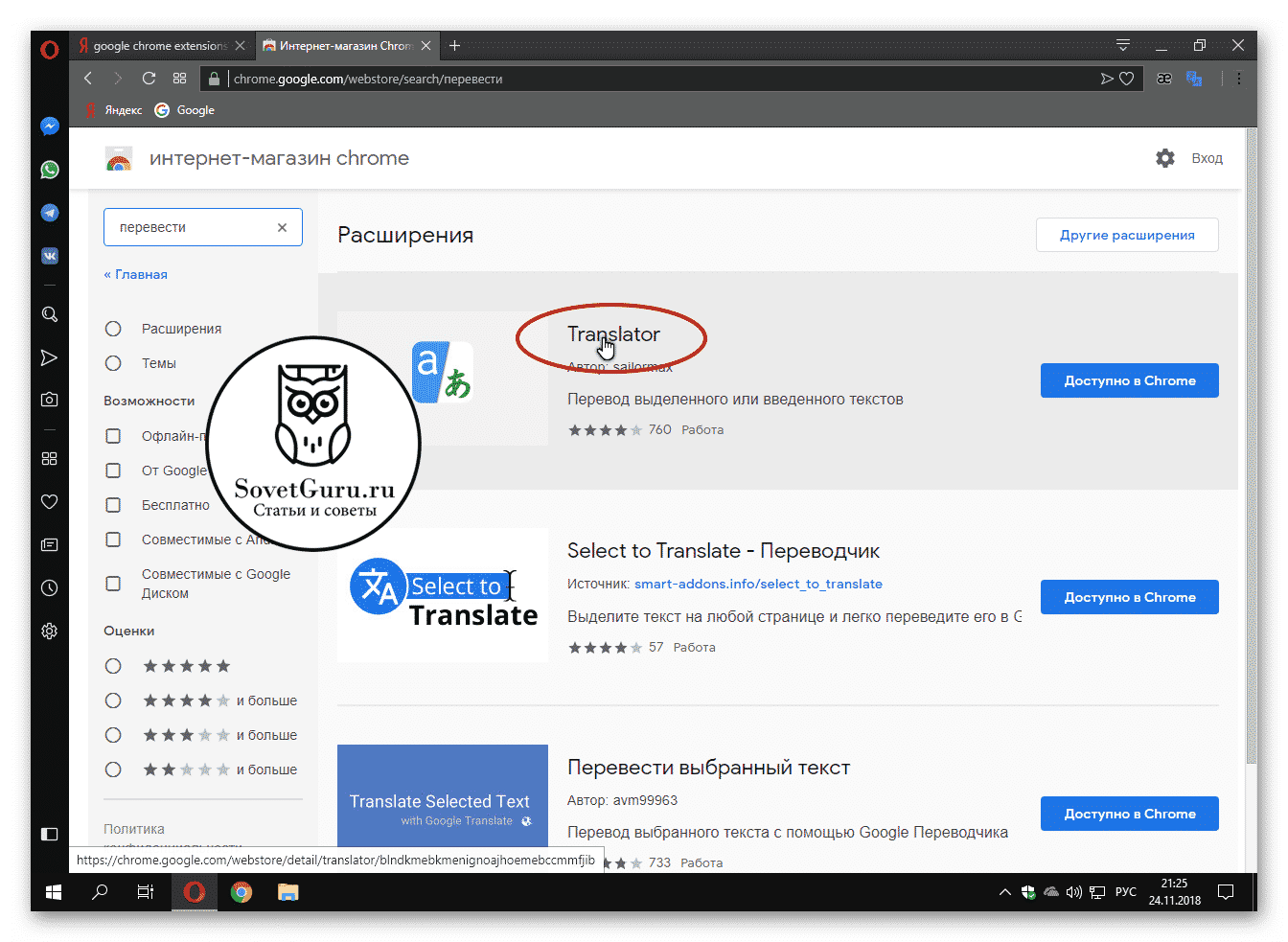
- Перейдите на страницу с утилитой.
- Теперь нужно нажать “Установить”.
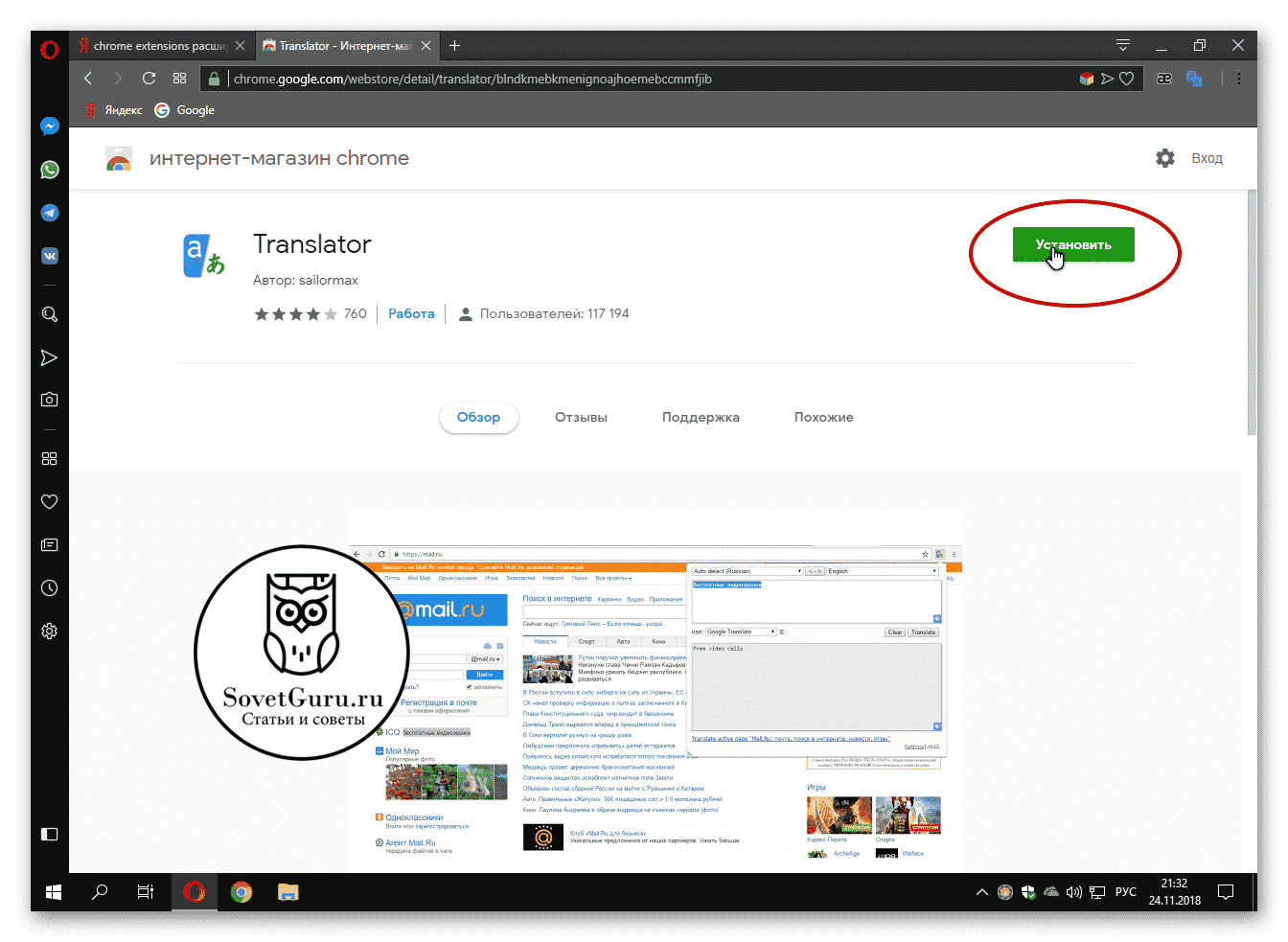
- Появится запрос на активацию расширения Chrome.
- Намаем “Ок”.
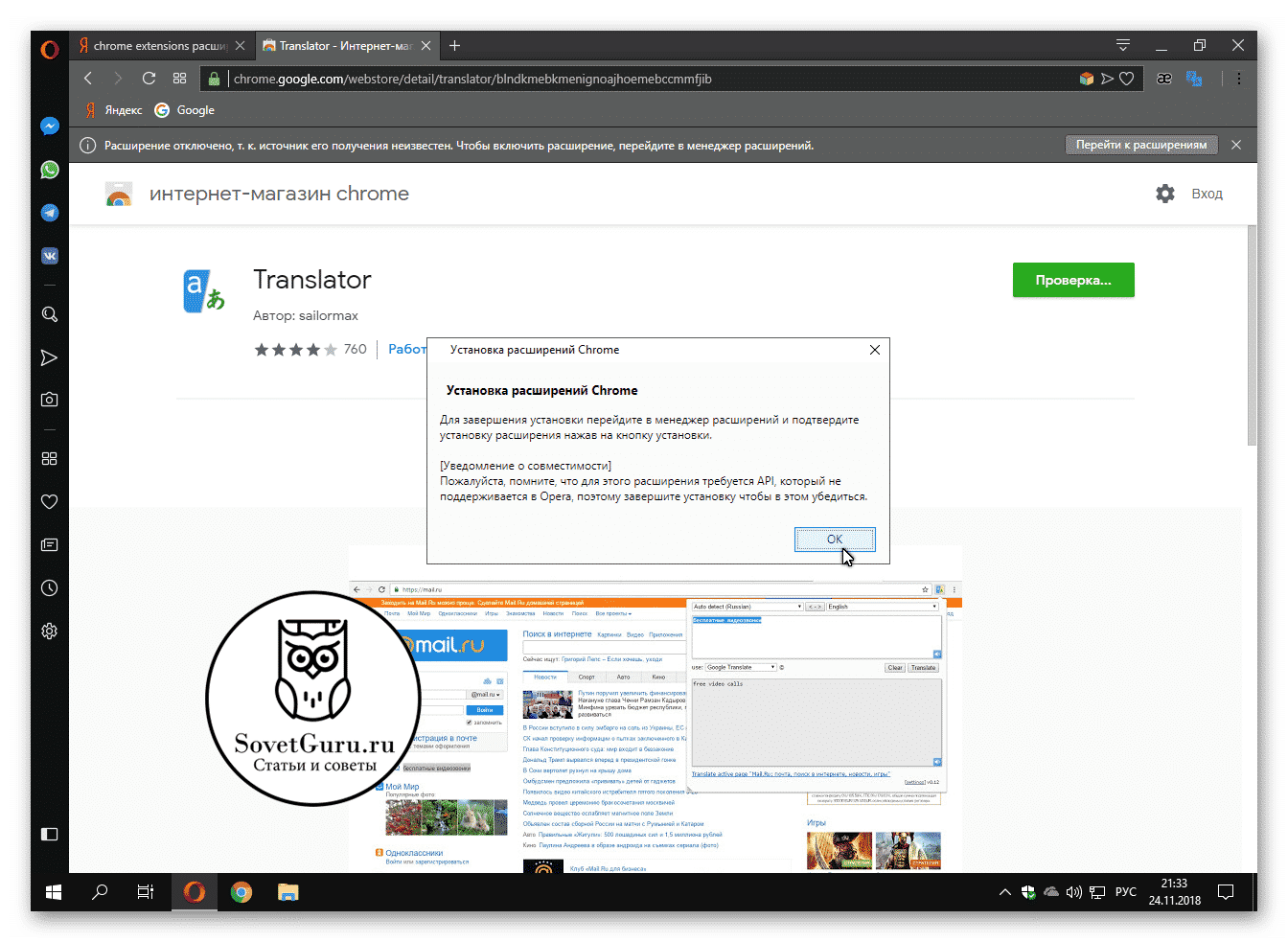
- В открывшемся окне около расширения Translator нажать кнопку “Установить” — “Да, установить”.
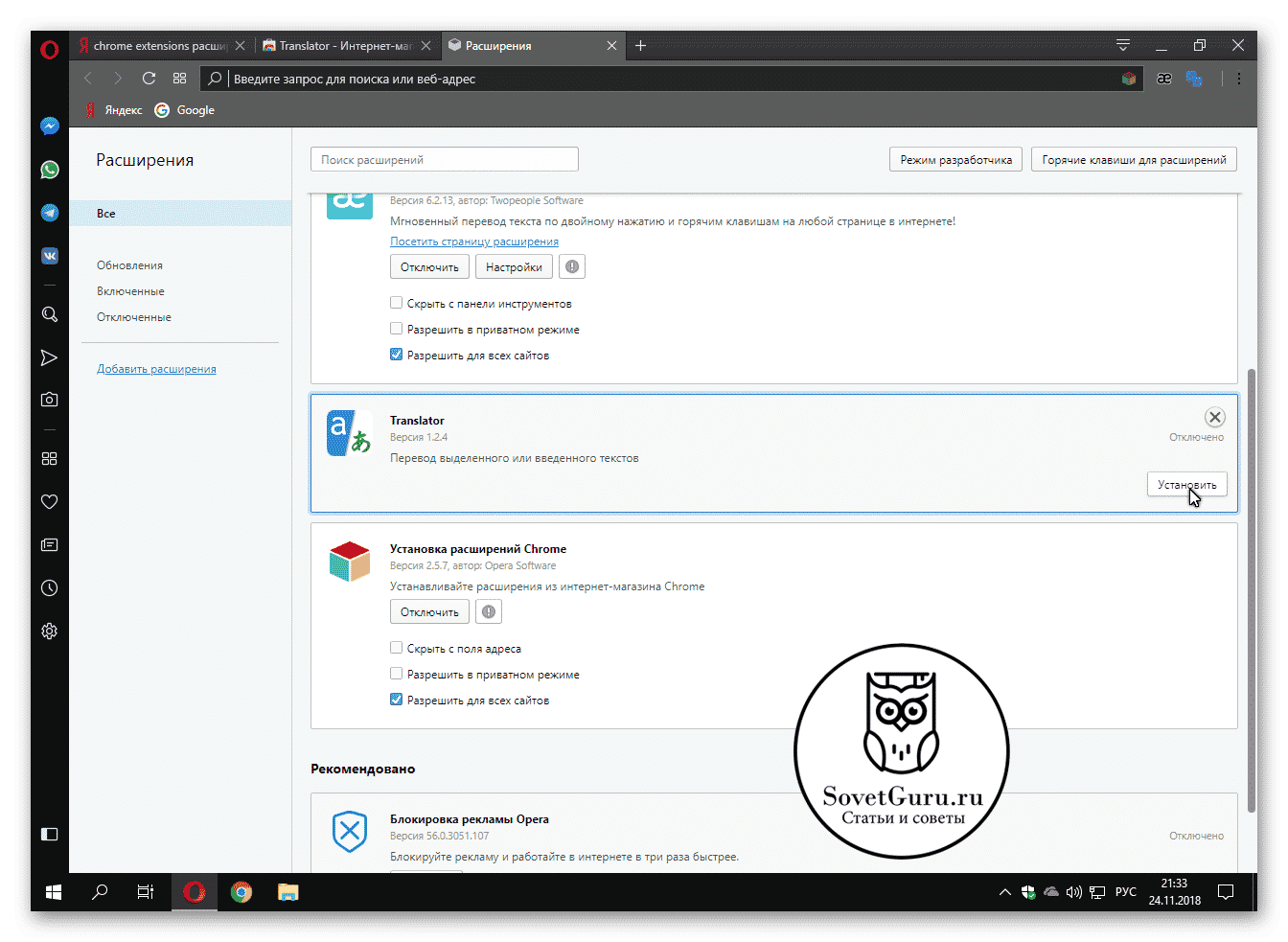
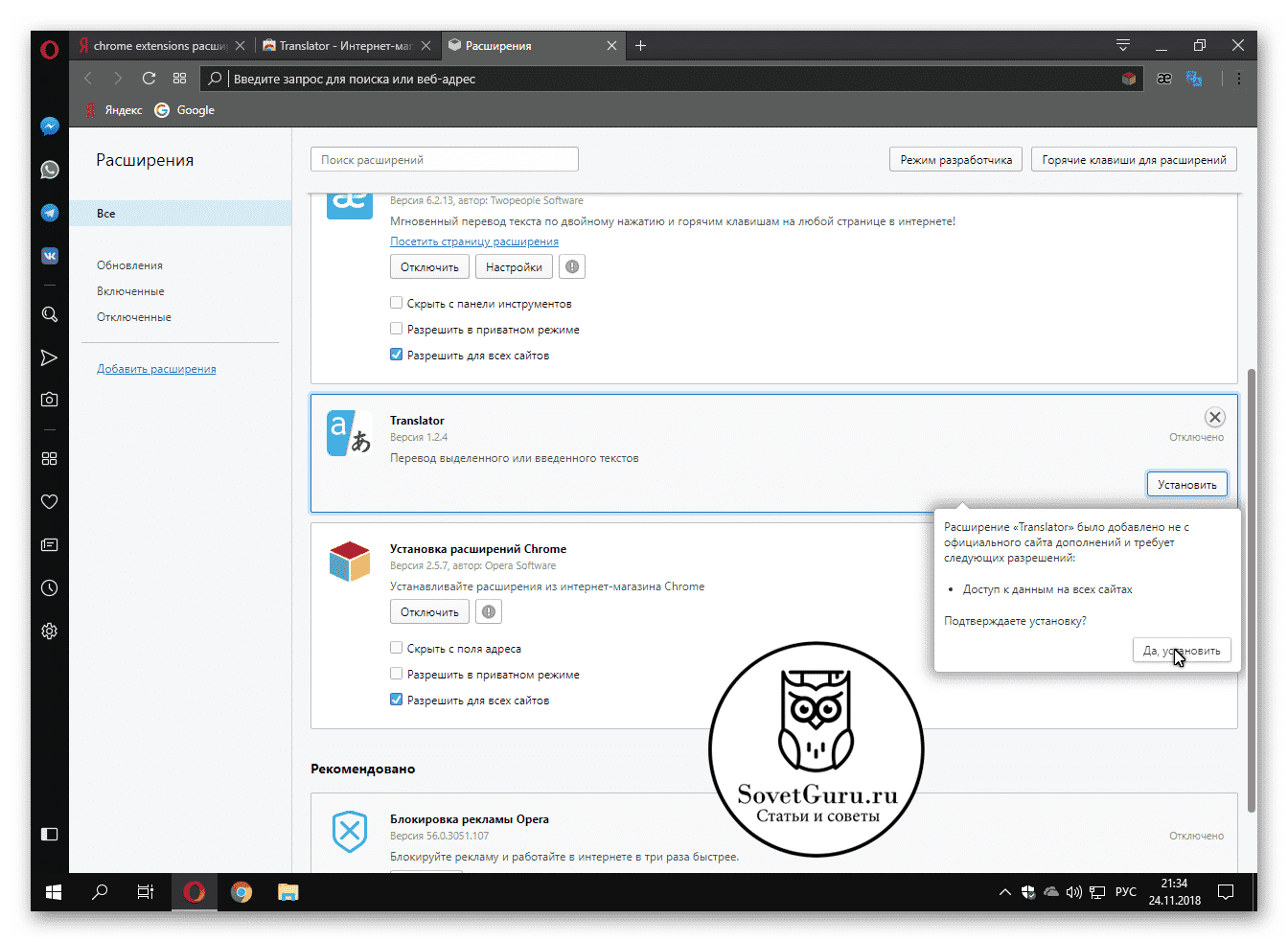
Translate установлен. Он имеет все те же функции. При выделении текста и нажатии на значок приложения, отрывок будет переведен. Если же выделенного фрагмента нет, он запросит ввести текст, который пользователь желает перевести.
Перевод страницы осуществляется нажатием на кнопку расширения и вызовом функции “Перевести активную страницу.” Качество перевода от Translate отменное, так как при его работе задействуются сразу несколько движков — от таких гигантов как Baidu, Google, Яндекс и Promt.
Перевод через Гугл Переводчик и Яндекс Переводчик
В такой категории для русскоговорящего пользователя лучше всего подойдут сервисы Google Translate и Яндекс Переводчик. Оба они доступны из браузера и не требуют дополнительной установки программного обеспечения. Чтобы воспользоваться Google Translate (Гугл Переводчик) нужно:
- Зайти на главную страницу Google https://google.com
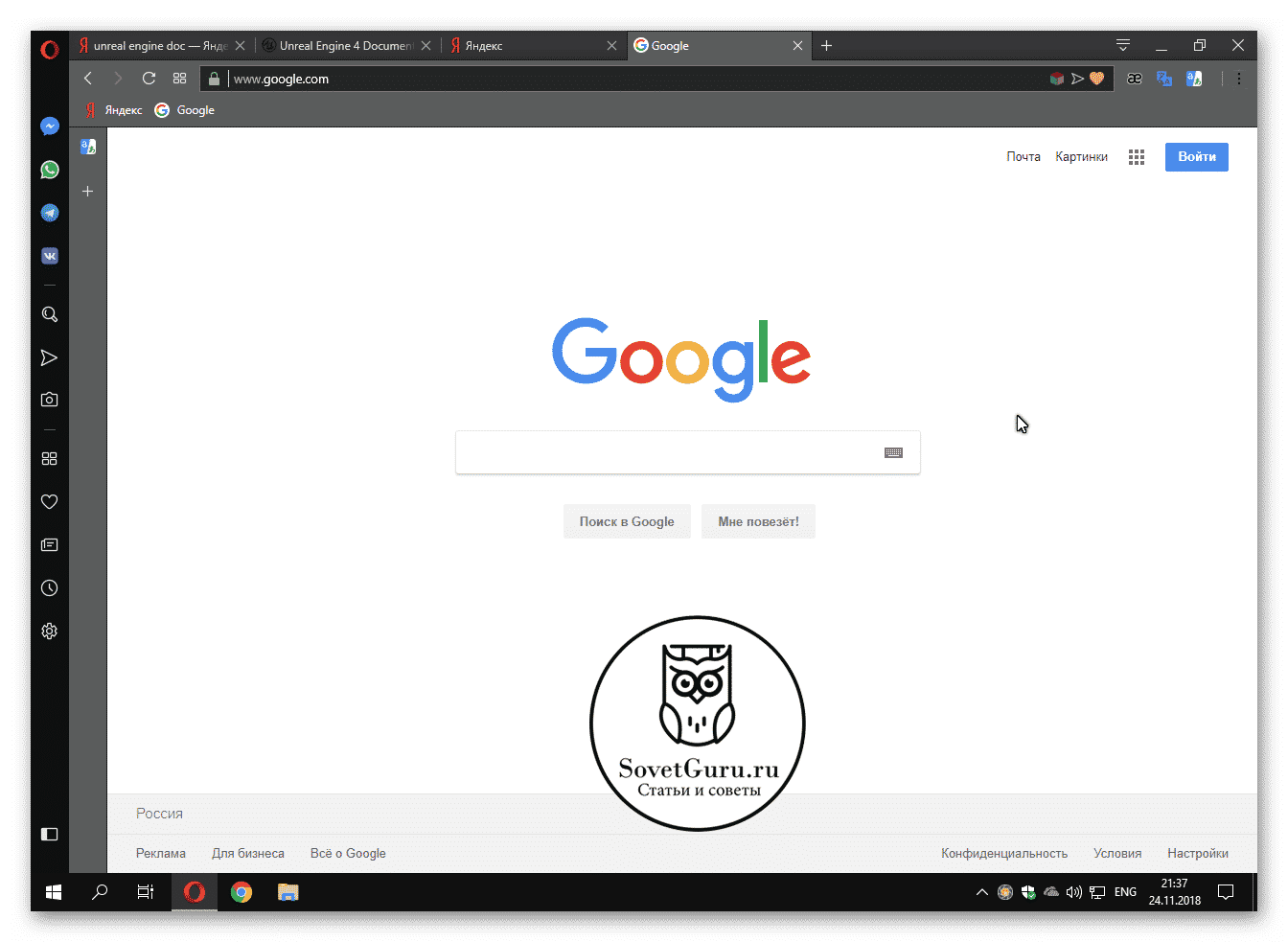
- Щелкнуть левой кнопкой мыши по выпадающему меню справа вверху.
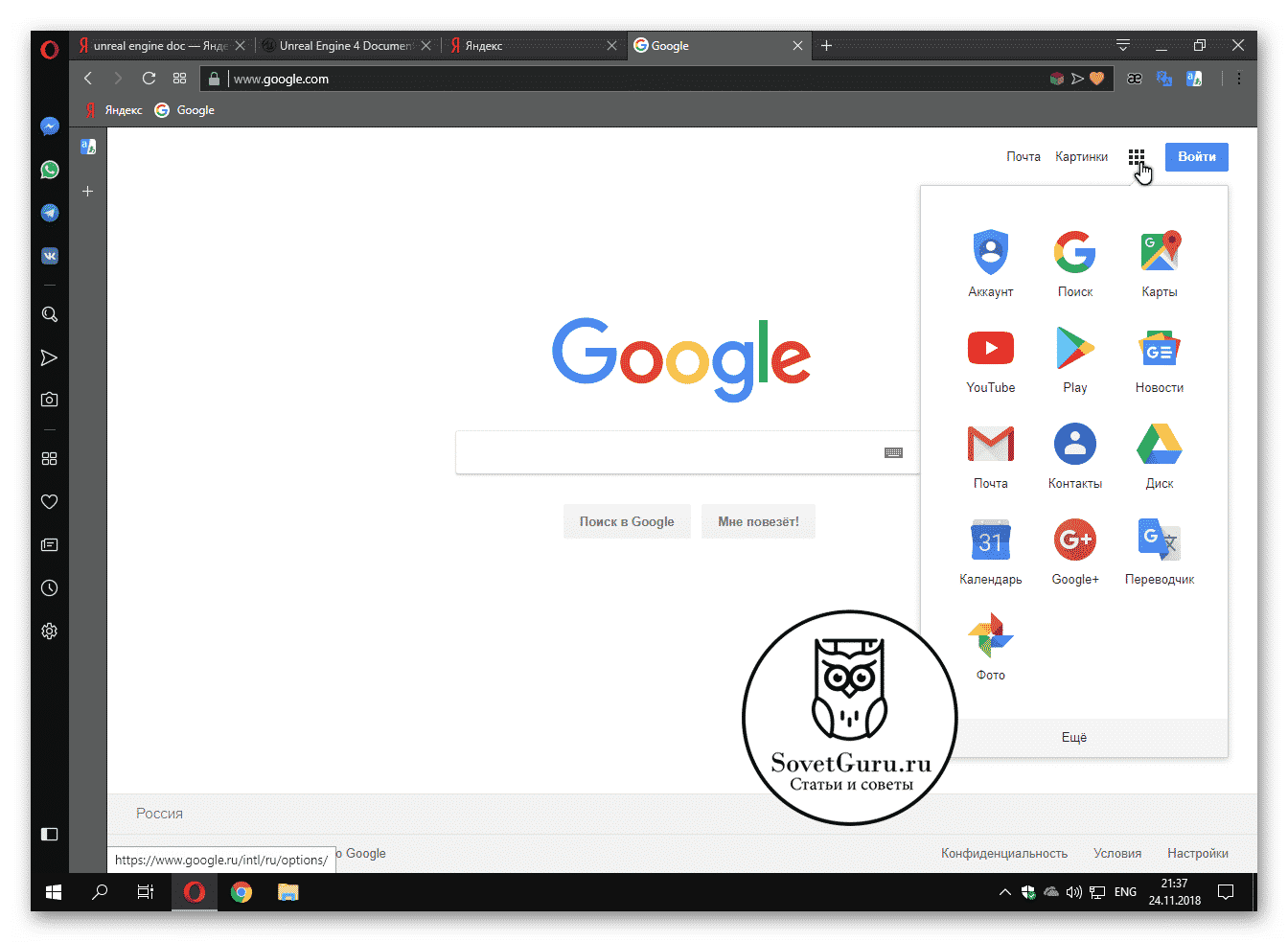
- Найти в списке Переводчик и перейти на страницу с ним.
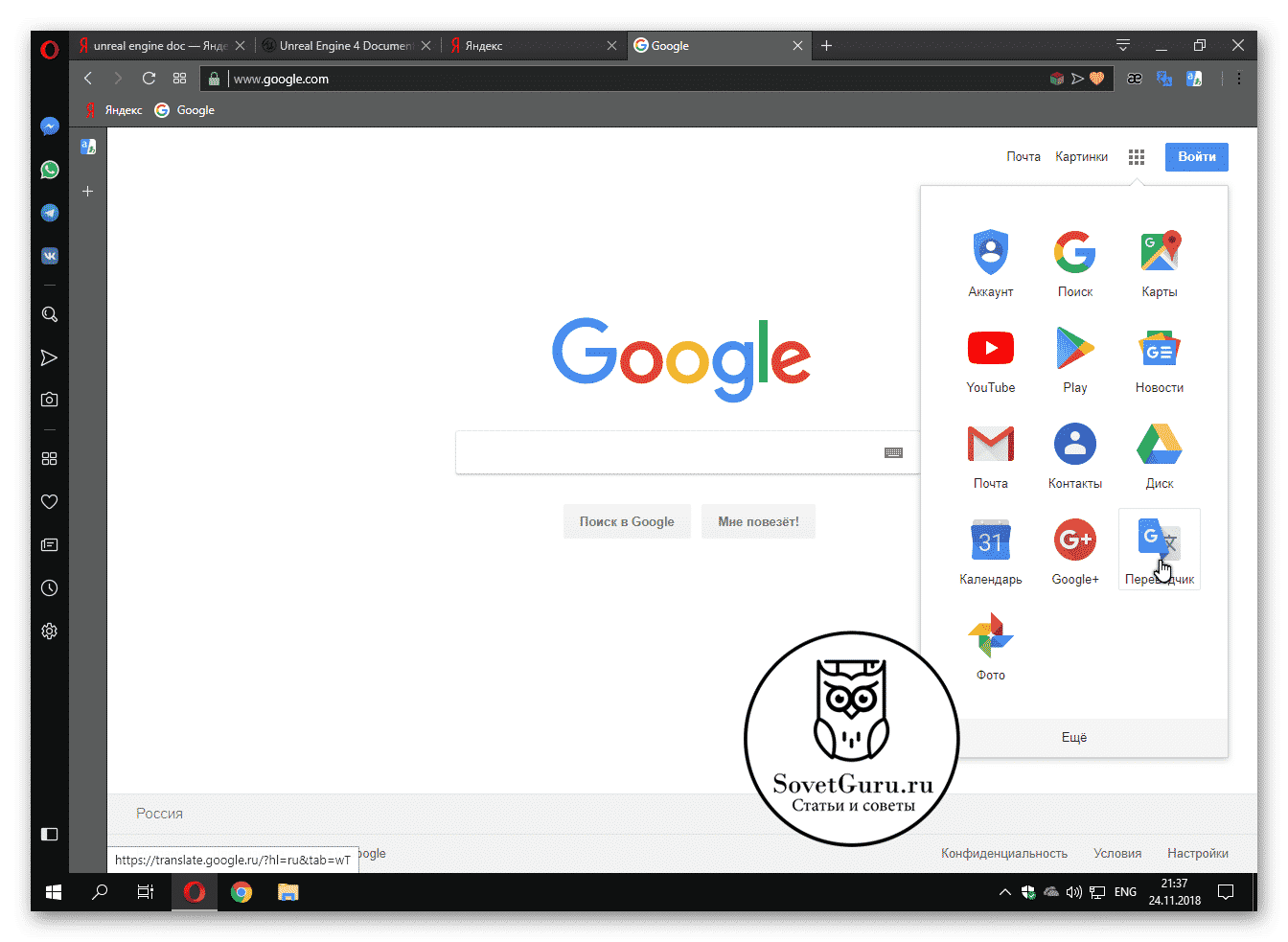
Яндекс Переводчик доступен по нажатию одной кнопки со стартовой страницы Яндекса — https://yandex.ru
Оба сервиса обладают отличными качествами перевода, включающими в себя поддержку правильного понимания иностранных синонимов, жаргонизмов и сленгов. Поэтому каждый предлагает несколько переводов одного и того же слова в разных значениях.
Для того чтобы начать работать с сервисами, требуется просто скопировать или вручную ввести текст в специальное поле для исходника, после чего нажать перевести.
Также они поддерживают перевод страницы по ссылке. Нужно скопировать адрес интересующей страницы, вставить в поле для перевода и нажать “Перевести сайт”, в случае с Яндекс, или щелкнуть по отмеченной синим цветом ссылке, в случае с зарубежным коллегой.
Но стоит заметить, что не смотря на давнее существование продукта от Google, Яндекс Переводчику есть чем похвастаться. Например, воспроизвести текст, написанный в окне можно в обоих сервисах, однако ввести текст голосовым методом можно только у Яндекса.
Для упрощения редактирования полученного перевода Яндекс привнес дополнительный функционал позволяющий разделить экран по вертикали или горизонтали, одновременно отражая оригинальный текст и его русскую адаптацию.
Перевод через Bing Translator
Не с проста для Bing Translator выделен отдельный пункт. Ведь он обладает очень полезным, но на первый взгляд отсутствующим функционалом. На просторах нашей родины поисковик Bing мало кому известен и не очень популярен. Однако, детищу корпорации Microsoft есть чем удивить.
Попасть на страницу с переводчиком просто:
- В любом поисковике впишите запрос Bing Translator, и перейдите по предлагаемой ссылке.
- Либо воспользуйтесь прямой ссылкой https://www.bing.com/Translator
По непонятной причине с главной страницы Bing в переводчик никак не попасть.
После выполнения любого из этих действий, перед пользователем предстанет самый банальный, с виду, переводчик, который может работать со скопированным текстом либо переводом страниц по ссылке.
Но, если пользователь заинтересован в переписке с человеком из другой страны, язык может стать препятствием для понимания. BIng Translator может исправить эту ситуацию. Если в переводчике щелкнуть на вкладку “Беседа”, вы попадете на страницу, где можно создать чат с автоматическим переводом.
Если проще:
- Нажимаем на кнопку начать беседу.
- Когда чат будет подготовлен нажимаем на кнопку поделиться.
- Отправляем полученную ссылку иностранному пользователю.
- Ждем, когда он присоединится в чат.
- Все. Можно писать или надиктовывать сообщения, которые будут автоматически переводится на его родной язык и наоборот.
Единственная проблема — чтобы воспользоваться данной функцией сервиса, необходим аккаунт Google+, Facebook или Microsoft.
Заключение
Перевод веб-страниц может пригодиться любому пользователю ПК, начиная со школьного возраста и заканчивая пожилыми людьми. В статье были собраны лучшие и самые востребованные представители подобных сервисов, работающих уже не один год. Их наименований достаточно для того, чтобы каждый мог подобрать наиболее подходящий вариант.